Page 1
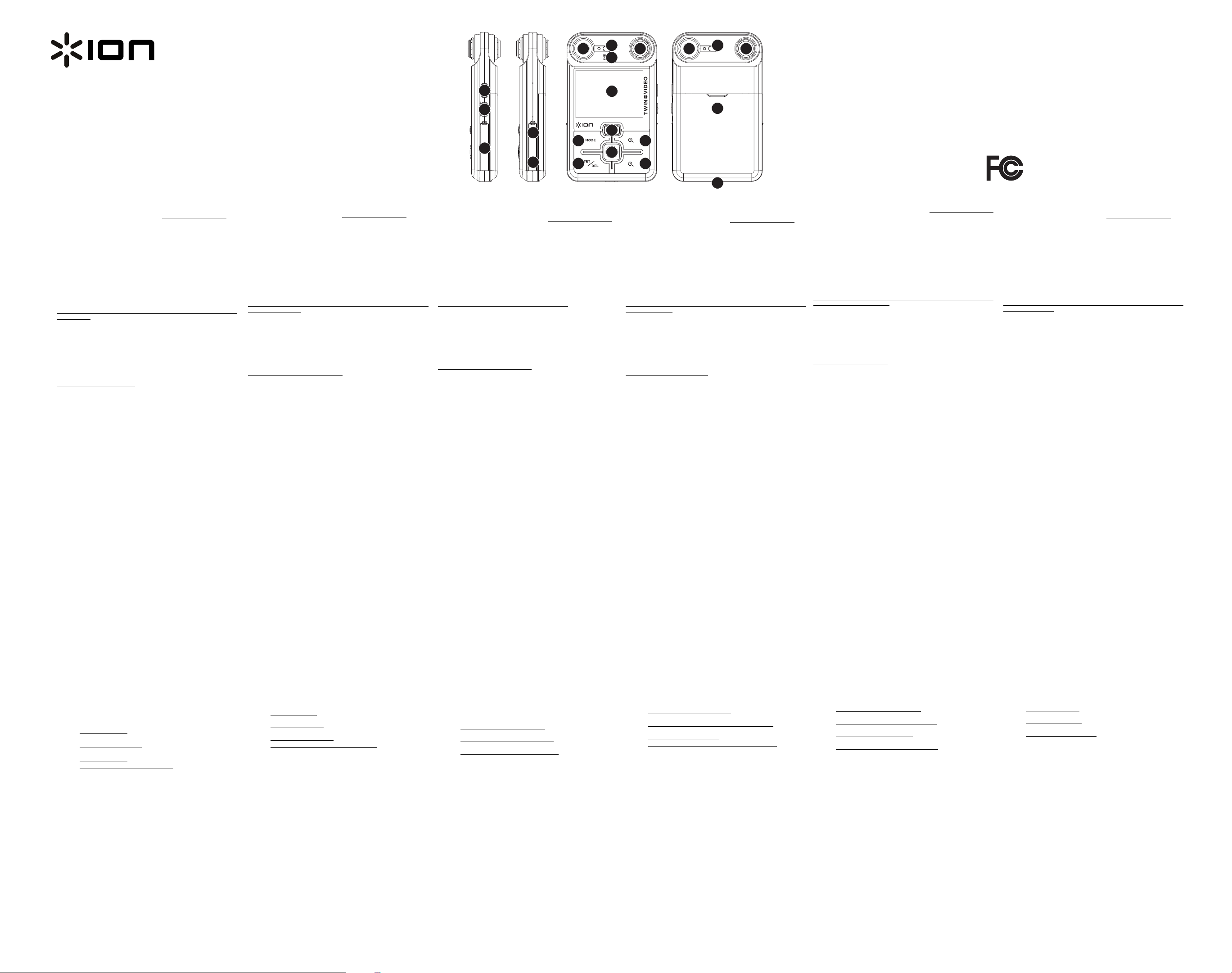
y
e
r
a
Ó
Í
s
Ú
É
a
q
È
t
s
r
e
n
s
l
u
l
i
a
n
o
y
t
g
l
n
d
5
7
4
5
6
7
4
www.ionaudio.com
MANUAL VERSION 1.1
TWIN VIDEO
QUICKSTART GUIDE
GUÍA DE INICIO RÁPIDO
GUIDE D'UTILISATION RAPIDE
GUIDA RAPIDA
KURZANLEITUNG
SNELSTARTGIDS
BOX CONTENTS
• TWIN VIDEO
• USB cable
• Remote YOU / ME switch
• Software CD (PC only)
• Lithium-Ion battery
• Handle/grip
• Quickstart Poster
• Safety Instructions & Warranty Information booklet
INSTALL THE SOFTWARE (PC ONLY)
To allow you to download your pictures and videos onto your computer and
upload your videos directly to YouTube, we have included some optional
software (PC only) on the CD that came with your TWIN VIDEO.
To use the software, your computer should meet the following system
requirements:
• Windows XP, Vista, Windows 7
• Pentium IV 1.6 GHz or AMD Athlon or above
• 512 MB RAM (System RAM 1G recommended)
• Microsoft Windows Media Player 9.0 or higher
• Microsoft DirectX 9.0c or higher
• Apple QuickTime 7.0 or higher
• Free USB 2.0 port
To install the software (PC only):
1. Insert the software CD into your computer's CD drive.
2. One of the following will happen, depending on your computer's settings:
• If a screen appears, asking if you want to run the "Setup.exe" program,
click "OK" to begin the installation process.
• If no screen appears, double-click "My Computer" then double-click the
"TWIN VIDEO" CD (in your CD drive). The installation should begin. If
installation does not begin, double-click the "Setup.exe" file on the CD.
• In some cases, the installation process may begin automatically after you
insert the CD.
3. Follow the on-screen instructions to install the software. You will need to
restart your computer before using the software for the first time.
FEATURES
1. POWER BUTTON – Press and hold this button briefly to turn TWIN VIDEO
on/off.
2. MIC GAIN – Adjusts the recording level of the built-in microphones. Switch
this to "L" (low) or "H" (high). Set this switch to a lower setting if your sound
source is too loud; set it to a higher setting if your sound source is too quiet.
3. BATTERY COMPARTMENT – This compartment holds the rechargeable
lithium-ion battery (included). Gently slide the cover off the compartment,
insert the battery so its terminals are positioned correctly.
Note: If the battery's life decreases over time, replace it with a similar batter
with the same pow er specifications ( 3.7V, 1050mAh).
4. MICROPHONES – Point this microphone at your sound source. You can
adjust its recording level with the MIC GAIN switch.
5. LENS – Point this at your subject.
6. SPEAKER – This speaker will play the sound from your recorded videos
during playback.
7. LIGHT – When activated, this light will illuminate to brighten the subject of
your picture or video. (See the HOW TO ADJUST THE SETTINGS section to
learn how to turn TWIN VIDEO's lighting on/off.)
8. LCD – This screen displays your picture/video, settings, and other TWIN
VIDEO functions. (See the LCD FEATURES part of the USING TWIN VIDEO
section for more information.)
9. OK / RECORD – When navigating TWIN VIDEO's menus, this button
functions as an "OK" button to confirm your selections. When TWIN VIDEO
is in Picture or Video Mode, this button will take a picture or start recording a
video.
10. YOU / ME – Press this button to switch between the front and rear lenses.
The current picture will be shown in the LCD.
Note: When switching between the front and rear lenses, it is normal to se
the video image pause for a fraction of a second.
11. MODE – Press this button to toggle between Playback Mode, Picture Mode,
and Video Mode.
12. SET / DELETE – When TWIN VIDEO is in Playback Mode, this button
functions as a "delete" button. (After pressing it, you will be prompted to
choose if you want to delete the selected picture or video or all files on the SD
card.) When TWIN VIDEO is in Picture or Video Mode, this button will open
the Set Up Menu, where you can adjust settings like the lighting, TV format,
etc. (See the HOW TO ADJUST THE SETTINGS section for more
information on the Set Up Menu.)
13. +/- – These buttons serve several functions:
• When in Video Mode
(respectively).
• When in Playback Mode
next/previous picture or video.
• When playing a video
• When navigating TWIN VIDEO's menus
"up/down" buttons to move through the available options.
14. MINI-USB – Connect the included mini-USB cable to this mini-USB port and
to a free USB port on your computer. When connected to your computer,
TWIN VIDEO functions as an SD card reader so you can transfer files from its
SD card to your computer. TWIN VIDEO will also charge when connected to
your computer. Alternatively, a USB power adapter (5V DC, 1A, USB MINI-A
5-pin, sold separately) can be connected to this port to charge TWIN VIDEO.
15. SD CARD SLOT – Insert an SD card here by gently pushing it into the slot
until it "clicks" into place. To eject it, gently push it in first so it springs back
out then pull it from the slot. TWIN VIDEO can accept standard SD cards o
SDHC cards with up to 16GB capacities.
16. REMOTE – You can connect the included remote YOU / ME switch to this
jack to switch between the front and rear lenses with the remote switch rather
than the YOU / ME button.
17. STAND MOUNT – You can attach TWIN VIDEO to a standard camera tripod
using this mounting point to allow for hands-free recording.
, these buttons function as "zoom in/out" buttons
, these buttons will adjust the volume.
Note: Firmware updates ma
become available in the future a
www.ionaudio.com/twinvideo
, these buttons will take you to the
, these buttons function as
CONTENIDO DE LA CAJA
• TWIN VIDEO
.
• Cable USB
• Conmutador TÚ / YO remoto
• CD de software CD (sólo para PC)
• Batería de ión de litio
• Manija/agarradera
• Póster de inicio rápido
• Folleto de instrucciones de seguridad e información sobre la garantía
CÓMO INSTALAR EL SOFTWARE – SÓLO PC
Para permitirle descargar sus fotos y videos a su computadora y cargarlos directamente
a YouTube, hemos incluido algo de software opcional (sólo para PC) en el CD que viene
con TWIN VIDEO.
Para usar el software, la computadora debe cumplir los siguientes
requisitos de sistema:
• Windows XP, Vista o Windows 7
• Pentium IV de 1.6 GHz o AMD Athl on o superior
• 512 MB de RAM (se recomienda una RAM del sistema de 1 G)
• Microsoft Windows Media Player 9.0 o superior
• Microsoft DirectX 9.0c o superior
• Apple QuickTime 7.0 o superior
• Puerto USB 2.0 libre
Para instalar el software (sólo para PC):
1. Inserte el CD de software en el lector de CD de la computadora.
2. Sucederá algo de lo siguiente, en función de la configuración de la misma:
• Si aparece una pantalla que le pregunta si desea ejecutar el programa
"Setup.exe", haga clic en "OK" (Aceptar) para comenzar el proceso de
instalación.
• SI no aparece ninguna pantalla, haga doble clic "My Computer" (Mi PC) y luego
en el CD "TWIN VIDEO" (que está en el lector de CD). Debe comenzar la
instalación. Si la instalación no comienza, haga doble clic en el archivo
“Setup.exe” del CD.
• En algunos casos, el proceso de instalación puede comenzar automáticamente
después de insertar el CD.
3. Siga las instrucciones de la pantalla para instalar el software. Es necesario que
reinicie la computadora antes de usar el software por primera vez.
CARACTERÍSTICAS DE LOS PANELES LATERAL Y TRASERO
1. BOTÓN DE ENCENDIDO – Pulse y retenga este botón brevemente para encender
o apagar el TWIN VIDEO.
2. GANANCIA DE MICRÓFONO – Ajusta el nivel de grabación de los micrófonos
incorporados. Coloque este conmutador en "L" (bajo) o "H" (alto). Coloque este
conmutador en un valor bajo si la fuente de sonido es de gran intensidad sonora o a
un valor alto si la fuente es demasiado silenciosa.
3. COMPARTIMIENTO DE LA BATERÍA – Este compartimiento contiene la batería
recargable de ión de litio (incluida). Deslice suavemente la tapa para extraerla del
compartimiento e inserte la batería de modo que sus terminales queden en la
posición correcta.
Nota: Si la vida útil de la batería disminuye con el tiempo, reemplácela por un
similar con las mismas especificaciones de energía (3.7 V, 1050 mAh).
4. MICRÓFONOS – Apunte estos micrófonos a las fuentes de sonido. Puede ajustar el
nivel de grabación con el interruptor MIC GAIN.
5. LENTE – Apúntela al sujeto.
6. ALTAVOZ – Este altavoz reproduce el sonido de los videos que grabó.
7. LUZ – Cuando se activa, esta luz se enciende para iluminar el sujeto de su foto o
video. (Consulte la sección C
encender y apagar la iluminación de TWIN VIDEO.)
8. LCD – Esta pantalla muestra su foto o video, los ajustes y otras funciones del TWIN
VIDEO. (Para más información, consulte la parte CARACTER
PANTALLA LCD de la sección CÓMO USAR EL TWIN VIDEO.)
9. ACEPTAR / GRABAR – Cuando se navega por los menús de TWIN VIDEO, este
botón funciona como "ACEPTAR" para confirmar sus selecciones. Cuando el TWIN
VIDEO está en modo Picture (Foto) o Video, este botón es para tomar la foto o
comenzar a grabar el video.
10. TÚ / YO – Pulse este botón para conmutar entre las lentes delantera y trasera. La
imagen actual se muestra en la pantalla LCD.
Nota: Al conmutar entre las lentes delantera y t rasera, es normal ver que la
imágenes de video hacen una pausa de una fracción de segundo.
11. MODO – Pulse este botón para conmutar entre los modos Playback (Reproducción),
Picture (Foto) y Video.
12. CONFIGURAR / ELIMINAR – Cuando el TWIN VIDEO está en modo de
reproducción, este botón funciona para "eliminar". (Después de pulsarlo, se le
solicitará que elija si desea eliminar la foto o el video seleccionado o todos los
archivos de la tarjeta SD.) Cuando el TWIN VIDEO está en modo de foto o video,
este botón abre el menú Set Up (Configuración), donde puede ajustar parámetros
tales como la iluminación, el formato de TV, etc. (Para más información sobre el
menú de configuración, consulte CÓMO REALIZAR LOS AJUSTES.)
13. +/- – Estos botones tienen varias funciones:
• En modo de video
acercamiento y alejamiento respectivamente).
• En modo de reproducción
siguiente.
• Cuando se reproduce un video
• Cuando se navega por los menús de TWIN VIDEO
moverse "arriba/abajo" por las opciones disponibles.
14. MINI-USB – Conecte el cable mini-USB incluido a este puerto mini-USB y a un
puerto USB libre de su computadora. Cuando se conecta a una computadora, el
TWIN VIDEO funciona como lector de tarjetas SD, de modo que puede transferir los
archivos de la tarjeta SD del mismo a su computadora. El TWIN VIDEO también se
carga cuando se conecta a la computadora. Como alternativa, se puede conectar a
este puerto un adaptador de alimentación USB (de 5 V CC, 1A, USB MINI-A de 5
pines, vendido por separado) para cargar el TWIN VIDEO.
15. RANURA PARA tarjeta SD – Inserte aquí una tarjeta SD colocándola con una
suave presión hasta que calce en su sitio con un "clic". Para expulsarla, empújela
suavemente hacia adentro hasta que salta hacia fuera y extráigala de la ranura El
TWIN VIDEO puede aceptar tarjetas SD estándar o SDHC con capacidades de
hasta 16 GB.
16. REMOTO – Puede conectar a este jack el conmutador T
conmutar entre las lentes delantera y trasera con el conmutador remoto en lugar del
botón TÚ / YO.
17. MONTAJE DE SOPORTE – Es posible fijar el TWIN VIDEO a un trípode de cámara
estándar usando este punto de montaje para permitir grabar con manos libres.
Nota: Las actualizaciones del firmwar
pueden estar disponibles en el futuro e
www.ionaudio.com/twinvideo
MO REALIZAR LOS AJUSTES para aprender a
, estos botones funcionan como "zoom" (para
, estos botones le llevan a la foto o video anterior o
, con estos botones se ajusta el volumen.
, estos botones permiten
/ YO remoto incluido para
.
STICAS DE LA
1
2
14
11
15
16
CONTENU DE LA BOÎTE
• TWIN VIDEO
• Câble USB
• Commutateur YOU / ME à distance
• CD logiciel (PC seulement)
• Pile au lithium-ion
• Poignée
• Affiche de démarrage rapide
• Consignes de sécurité et i nformations concernant la garantie
INSTALLATION DU LOGICIEL (PC SEULEMENT)
Afin de télécharger vos images et vidéos sur votre ordinateur et de téléverser vos vidéos
directement sur YouTube, nous avons inclus un logiciel facultatif (PC seulement) sur le
CD d’installation fourni avec le TWIN VIDEO.
Voici la configuration requise afin d'utiliser le logiciel :
• Windows XP, Vista, Windows 7
• Pentium IV 1,6 GHz ou équivalent AMD Athlon ou supérieur
• 512 Mo de mémoire vive (1 Go ou plus recommandé)
• Microsoft Windows Media Player 9.0 (ou supérieur)
• Microsoft DirectX 9.0c (ou supérieur)
• Apple QuickTime 7.0 (ou supérieur)
• Port USB 2.0
Installation du logiciel (PC seulement) :
1. Insérez le CD d'installation inclus dans le lecteur CD de votre ordinateur.
2. En fonction des configurations de votre ordinateur, une des choses suivantes peut
se produire :
• Si une fenêtre s’ouvre vous invitant à lancer l’application « Setup.exe », cliquez
« OK » afin de lancer le processus d’installation.
• Si aucune fenêtre ne s'ouvre, double-cliquez sur « Poste de travail », puis
double-cliquez sur le CD « TWIN VIDEO » (dans le lecteur CD). Le processus
d’installation devrait débuter. Si l’installation ne débute pas, double-cliquez sur le
fichier « Setup.exe » dans le CD.
• Dans certains cas, le processus d’installation peut débuter dès l’insertion du CD.
3. Suivez les instructions à l’écran pour installer le logiciel. Une fois l’installation
complétée, vous devez redémarrer l’ordinateur pour utiliser le logiciel.
CARACTÉRISTIQUES DU PANNEAU LATÉRAL ET ARRIÈRE
1. TOUCHE D’ALIMENTATION – Maintenez cette touche enfoncée quelques
secondes afin de mettre le TWIN VIDEO sous et hors tension.
2. MIC GAIN – Ce commutateur permet d'ajuster le niveau d’enregistrement des
microphones intégrés. Les réglages sont « L » (bas) ou « H » (élevé). Réglez à un
niveau plus bas si le son de la source d’enregistrement est trop élevé; réglez à un
niveau plus élevé si le son de la source d’enregistrem ent est trop faible.
3. COMPARTIMENT DE LA PILE – L’emplacement de la pile au lithium-ion (incluse).
Faites glisser le couvercle du compartiment doucement, insérez la pile en prenant
soin de placer les pôles correctement.
Remarque : SI la pile s’épuise, remplacez-la avec une pil e de même type (3,7 V,
1050 mAh).
4. MICROPHONES – Pointez ce microphone sur le source audio que vous désirez
enregistrer. Le niveau d’enregistrement peut être réglé par le commutateur MIC
GAIN.
5. OBJECTIF – Pointez l’objectif sur votre sujet.
6. HAUT-PARLEUR – Le haut-parleur permet de faire jouer l’audio des
enregistrements vidéo.
7. ÉCLAIRAGE – Lorsqu’elle est allumée, cette lumière permet d’éclairer le sujet de
votre image ou votre vidéo. (Reportez-vous à la section RÉGLAGES DES
PARAMÈTRES afin d'apprendre comment allumer et éteindre l'éclairage.)
8. ÉCRAN ACL – L’écran qui vous permet d’afficher vos images, vidéos, les
paramètres et les autres fonctions du TWIN VIDEO. (Reportez-vous à la section
CRAN ACL sous FONCTIONNEMENT DE BASE pour de plus amples
renseignements.)
9. TOUCHE DE CONFIRMATION/D’ENREGISTREMENT – En parcourant les
différents menus, cette touche permet de confirmer vos sélections. Lorsque TWIN
VIDEO est en mode image ou vidéo, cette touche vous permet de capturer une
image ou de lancer l’enregistrement vidéo.
10. YOU / ME – Appuyez sur ce bouton pour commuter entre l’objectif avant et arrière.
L’image en cours sera affichée sur l’écran ACL.
Remarque : Lors de l a commutation entre l’objectif avan t et l’objectif arrière, il est
normal que l’image vidéo soit pausée pendant une fractio n de seconde.
11. MODE – Cette touche permet de commuter entre les différents modes :
visionnement d’image ou de vidéo (Playback Mode), de capture d’image (Picture
Mode) et d'enregistrement vidéo (Video Mode).
12. SET / DELETE – Lorsque TWIN VIDEO est en mode de visionnement (Playback),
cette touche permet de supprimer une image ou une vidéo. (Une fois que la touche
est enfoncée, vous serez invité à sélectionner l’image, la vidéo, ou encore, tous les
fichiers sur la carte mémoire flash.) Lorsque TWIN VIDEO est en mode capture
d’image (Picture Mode) ou enregistrement vidéo (Video Mode), cette touche vous
permet d’accéder au menu de configuration (Set Up Menu) d’où vous pouvez régler
les paramètres de l’éclairage, le système de codage, etc. (Reportez-vous à la
section CONFIGURATION DES PARAMÈTRES pour plus d’information sur le menu
de configuration (Set Up).
13. +/- – Ces touches servent à différentes fonctions selon le mode :
• En mode d’enregistrement (Video Mode), elles permettent de faire un zoom
avant ou un zoom arrière.
• En mode de visionnement (Playback Mode), cette touche vous permet de
passer à l’image ou à la vidéo suivante/précédente.
• Lors du visionnement d’un enregistrement vidéo, elles permettent de régler le
volume.
• En navigant les différents menus elles permettent de parcourir les options
disponibles.
14. PORT MINI-USB - Utilisez le câble USB inclus pour relier ce port au port USB d’un
ordinateur. Une fois branché à votre ordinateur, le TWIN VIDEO devient un lecteur
de cartes mémoire flash vous permettant de transférer vos fichiers sauvegardés sur
la carte mémoire flash à votre ordinateur. La pile du TWIN VIDEO se recharge
lorsqu’il est branché à votre ordinateur. Un adaptateur USB (5 V, 1 A, mini-USB à 5
broches, vendu séparément) peut également être branché à ce port pour recharger
la pile du TWIN VIDEO.
15. EMPLACEMENT POUR CARTE MÉMOIRE FLASH – Insérez une carte mémoire
flash jusqu’à ce que vous entendiez un clic. Pour l’éjecter, enfoncez-la doucement
dans la fente afin qu’elle soit éjectée, puis retirez-la doucement. Le TWIN VIDEO
prend en charge les cartes SD et SDHC jusqu'à 16 Go.
16. REMOTE – Vous pouvez brancher le commutateur à distance YOU / ME à cette
prise afin de pouvoir commuter entre les objectifs avant et arrière au lieu d’utiliser la
touche YOU / ME.
17. POINT DE FIXATION POUR TRÉPIED - Cet orifice permet de poser le TWIN
VIDEO sur un trépied standard pour un enregistrement mains libres.
12
Remarque : Il se pourrait que de
mises à jour du micrologicie
soient offertes dans le futur a
www.ionaudi o.com/twinvid eo
8
3
10
13
9
13
17
CONTENUTI DELLA CONFEZIONE
• TWIN VIDEO
• Cavo USB
.
• Interruttore remoto YOU / ME
• CD recante il software (solo per PC)
• Batteria agli ioni di litio
• Impugnatura
• Poster Quickstart
• Istruzioni di sicurezza e garanzia
INSTALLAZIONE DEL SOFTWARE (SOLO PC)
Per consentire all'utente di scaricare immagini e video sul computer e di caricare i video
direttamente su YouTube, abbiamo incluso un software aggiuntivo (solo per PC) sul CD
in dotazione con il TWIN VIDEO.
Per poter utilizzare il software, il computer deve rispettare i seguenti
requisiti di sistema:
• Windows XP, Vista, Windows 7
• Pentium IV 1.6 GHz o AMD Athlon o superiore
• 512 MB RAM (RAM di sistema consigliata: 1G)
• Microsoft Windows Media Player 9.0 (o superiore)
• Microsoft DirectX 9.0c (o superiore)
• Apple QuickTime 7.0 (o superiore)
• Una porta USB 2.0 libera
Per installare il software (solo PC):
1. Inserire il CD recante il software nel lettore CD del computer.
2. A seconda delle configurazioni del computer si verificherà una delle seguenti opzioni:
• Se compare una schermata che chiede se si desidera lanciare il programma
"Setup.exe", cliccare su "OK" per avviare il procedimento di installazione.
• Se non appare alcuna schermata, fare doppio clic su "Il mio computer",
quindi fare doppio clic sul CD "TWIN VIDEO" CD (presente nel lettore CD).
L'installazione dovrebbe ora iniziare. Se l'installazione non inizia, fare doppio
clic sul file "Setup.exe" presente nel CD.
• In alcuni casi, il processo di installazione può iniziare automaticamente subito
dopo l'inserimento del CD.
3. Seguire le istruzioni su schermo per installare il software. Prima di utilizzare il
software per la prima volta, occorrerà riavviare il computer.
CARATTERISTICHE PANNELLO LATERALE E POSTERIORE
1. TASTO POWER (ACCENSIONE) – Tenere brevemente premuto questo tasto per
accendere/spegnere il TWIN VIDEO.
2. MIC GAIN – Regola il livello di registrazione dei microfoni incorporati. Può essere
impostato su "L" (basso) o "H" (alto). Impostare l'interruttore ad un livello inferiore se
la fonte audio è troppo alta; impostarlo ad un livello superiore se la fonte audio è
troppo bassa.
3. SCOMPARTO BATTERIE – Questo scomparto contiene la batteria ricaricabile agli
ioni di litio (in dotazione). Far scorrere il coperchio per estrarlo dallo scomparto e
inserire la batteria in modo tale che i terminali siano posizionati correttamente.
Nota bene: se la durata della batteria si riduce nel tempo, sostituirla con una batteri
simile dalle stesse specifiche di potenza (3,7V, 1050mA h).
4. MICROFONI – Puntare questi microfoni verso le fonti audio. Si può regolare il
relativo livello di registrazione servendosi dell'interruttore MIC GAIN.
5. OBIETTIVO – Puntarla verso il soggetto.
6. ALTOPARLANTE – Questo altoparlante riproduce il suono dei video registrati
durante la riproduzione degli stessi.
7. LUCE – Quando attivata, questa luce illumina il soggetto della fotografia o del video.
(Si veda il paragrafo REGOLAZIONE DELLE CONFIGURAZIONI per imparare ad
accendere/spegnere la luce del TWIN VIDEO.)
8. LCD – Questo schermo mosta le fotografie / i video, le configurazioni ed altre
funzioni del TWIN VIDEO. (Si veda la parte relativa alle FUNZIONI LCD del
paragrafo USO DEL TWIN VIDEO per maggiori informazioni.)
9. OK / RECORD – Quando si naviga all'interno dei menu del TWIN VIDEO, questo
tasto funziona come tasto "OK" per confermare le selezioni. Quando il TWIN VIDEO
è in modalità Picture (foto) o Video, questo tasto scatterà una fotografia o inizierà a
registrare un video.
10. YOU / ME (tu / io) – Premere questo tasto presente tra l'obiettivo anteriore e quello
posteriore. L'imnmagine corrente verrà illustrata nello schermo LCD.
Nota bene: quando si passa dall'obiettivo anteriore a
che l'immagine video si interrompa per una frazione di secondo.
11. MODE (modalità) – Premere questo tasto per passare dalla modalità di riproduzione
(Playback) alla modalità foto (Picture) a quella video (Video).
12. SET / DELETE (imposta / cancella) – Quando il TWIN VIDEO è in modalità di
riproduzione, questo tasto funziona come tasto "cancella". (Dopo averlo premuto,
verrà chiesto di scegliere se si desidera cancellare l a foto o il video selezionati o tutti
i file presenti sulla scheda SD.) Quando il TWIN VIDEO si trova in modalità foto o
video, questo tasto farà aprire il menu Set Up, in cui è possibile regolare
configurazioni quali la luce, il formato della TV, ecc. (Per maggiori informazioni in
merito al menu Set Up si veda il paragrafo REGOLAZIONE DELLE
CONFIGURAZIONI.)
13. +/- – Questi tasti hanno diverse funzioni:
• Quando ci si trova in modalità Video
"ingrandimento / rimpicciolimento".
• Quando ci si trova in modalità di riproduzione (Playback)
portano all'immagine o al video successivo / precedente.
• Durante la riproduzione di un video
• Quando si naviga all'interno dei menu del TWIN VIDEO
funzionano come tasti "su/giù" e consentono di muoversi tra le varie opzioni
disponibili.
14. MINI-USB – Collegare il cavo mini-USB in dotazione a questa porta mi ni-USB e
ad una porta USB libera del computer. Quando è collegato al computer, il TWIN
VIDEO funziona come un lettore di schede SD in modo da consentire di trasferire
file dalla sua scheda SD al computer. Quando è collegato al computer, inoltre, il
TWIN VIDEO si ricarica. Alternativamente, è possibile collegare a questa porta
un adattatore di alimentazione USB (5V DC, 1A, USB MINI-A a 5 poli, venduto
separatamente) per caricare il TWIN VIDEO.
15. SLOT PER SCHEDA SD – Inserire una scheda SD a questo livello spingendola
delicatamente nello slot fino a udire uno scatto. Per espellerla, premerla
delicatamente verso l'interno in modo che si sganci e scatti all'esterno, quindi
estrarla dallo slot. TWIN VIDEO accetta schede SD standard o schede SDHC
fino a 16GB.
16. REMOTE (comando a distanza) – Collegare l'interruttore del comando a
distanza YOU / ME a questo jack per passare dall'obiettivo anteriore a quello
posteriore servendosi dell'interruttore remoto anziché del tasto YOU / ME.
17. MONTAGGIO PER IL SUPPORTO –
tripode standard per macchina fotografica servendosi di questo punto di
montaggio e registrare a mani libere.
Nota bene: aggiornamenti de
firmware potrebbero renders
disponibili in futuro alla pagin
www.ionaudio.com/twinvideo.
uello posteriore è normale
, funzionano rispettivamente come
, questi tasti ne regolano il volume.
possibile collegare il TWIN VIDEO ad un
, questi tasti ti
, questi tasti
SCHACHTELINHALT
• TWIN VIDEO
• USB-Kabel
• YOU / ME Fernauslöser
• Software CD (nur PC)
• Lithium-Ionen-Batterie
• Haltegriff/Führung
• Schnellstart-Poster
• Sicherheitshinweise und Garantieinformationen
INSTALLIEREN DER SOFTWARE (NUR PC)
Damit Sie Ihre Bilder und Videos auf Ihren Computer übertragen und Ihre Videos direkt
auf YouTube hochladen können, haben wir eine optionale Software auf der CD inkludiert
(nur für PC), die mit Ihrem TWIN VIDEO ausgeliefert wurde.
Um die Software nutzen zu können, sollte Ihr Computer über folgende
Systemvoraussetzungen verfügen:
• Windows XP, Vista, Windows 7
• Pentium IV 1.6 GHz oder AMD Athlon oder höher
• 512 MB RAM (System RAM 1G wird empfohlen)
• Microsoft Windows Media Player 9.0 oder höher
• Microsoft DirectX 9.0c oder höher
• Apple QuickTime 7.0 oder höher
• Freier USB 2.0-Anschluss
Installieren der Software (nur PC):
1. Legen Sie die Software-CD in Ihr CD-Laufwerk ein.
2. Je nach Einstellungen Ihres Computers gibt es nun folgende Möglichkeiten:
• Erscheint ein Fenster, in dem Sie gefragt werden, ob Sie das Programm
"Setup.exe" ausführen möchten, klicken Sie auf "OK", um den
Installationsprozess zu starten.
• Wenn kein Fenster erscheint, doppelklicken Sie erst auf "Mein Computer"
und anschließend auf die "TWIN VIDEO"-CD (in Ihrem CD-Laufwerk). Die
Installation sollte nun beginnen. Wenn die Installation nicht startet,
doppelklicken Sie auf die Datei "Setup.exe" auf der CD.
• In einigen Fällen startet die Installation automatisch nachdem Sie die CD
eingelegt haben.
3. Befolgen Sie die Anweisungen auf dem Bildschi rm, um die Software zu
installieren. Sie müssen Ihren Computer neu starten, bevor Sie die Software
zum ersten Mal verwenden können.
ELEMENTE DES SEITENTEILS & DER RÜCKSEITE
1. EIN-/AUSSCHALTER - Halten Sie diese Taste kurz gedrückt, um den TWIN VIDEO
ein-/auszuschalten.
2. MIC GAIN - Adjustiert den Aufnahmepegel der eingebauten Mikrofone. Sie können
diese auf "L" (niedrig) oder "H" (hoch) einstellen. Setzen Sie diesen Regler auf eine
niedrigere Einstellung, wenn Ihre Schallquelle zu laut ist; Setzen Sie ihn auf eine
höhere Einstellung, wenn Ihre Schallquelle zu leise ist.
3. BATTERIEFACH - Das Fach enthält die Lithium-Ionen-Batterie (im Lieferumfang
enthalten). Schieben Sie den Deckel vom Fach, legen Sie die Batterie ein und
achten Sie darauf, dass die Pole richtig positioniert sind.
Hinweis: Falls die Batterieleistung im Laufe der Zeit abnimmt, ersetzen Sie si e mi
einer ähnlichen Batterie mit gleichen Leistungsspezi fikationen (3.7V, 1050mAh).
4. MIKROFONE – Richten Sie diese Mikrofone auf Ihre Schallquelle. Sie können den
Aufnahmepegel der Mikrofone mit dem MIC GAIN-Regler adjustieren.
5. LINSE – Richten Sie die Linse auf Ihr Motiv.
6. LAUTSPRECHER - Dieser Lautsprecher gibt den Ton Ihres aufgenommenen Videos
während der Wiedergabe aus.
7. LICHT – Hellt das Motiv Ihrer Bilder oder Videos auf. (Siehe auch den Abschnitt
EINSTELLUNGEN ANPASSEN um zu erfahren, wie Sie die Beleuchtung am TWIN
VIDEO ein- und ausschalten.)
8. LCD - Dieser Bildschirm zeigt Ihr Bild/Video, Ihre Einstellungen und andere
Funktionen des TWIN VIDEO an. (Siehe LCD FUNKTIONEN im Abschnitt SO
VERWENDEN SIE TWIN VIDEO für weitere Informationen.)
9. OK / AUFNAHME - Bei der Navigation im TWIN VIDEO-Menü fungiert diese Taste
als "OK"-Taste, um Ihre Selektionen zu bestätigen. Wenn TWIN VIDEO im Bildoder Video-Modus ist, startet diese Taste die Aufnahme eines Fotos oder eines
Videos.
10. YOU / ME - Drücken Sie diese Taste, um zwischen der vorderen und hinteren Linse
zu wechseln. Das aktuelle Bild wird am LCD-Bildschirm angezeigt werden.
Hinweis: Beim Umschalten zwischen der vorderen und hinteren Linse kann da
Videobild für einen Sekundenbruchteil pausiere n.
11. MODUS - Drücken Sie diese Taste, um zwischen Wiedergabe-Modus, Bild-Modus
und Video-Modus umzuschalten.
12. EINSTELLUNGEN / LÖSCHEN - Wenn sich TWIN VIDEO im Wiedergabe-Modus
befindet, fungiert diese Taste als "Löschtaste“. (Nachdem Sie diese Taste gedrückt
haben, werden Sie aufgefordert auszuwählen, ob Sie das selektierte Bild oder Video
oder alle Dateien auf der SD-Karte löschen möchten.) Wenn sich der TWIN VIDEO
im Bild- oder Video-Modus befindet, öffnet diese Taste das Menü Einstellungen, wo
Sie Einstellungen, wie Beleuchtung, TV-Format usw. anpassen können. (Siehe
Abschnitt EINSTELLUNGEN ANPASSEN für weitere Informationen über das Menü
Einstellungen.)
13. + / - – Diese Tasten besitzen mehrere Funktionen:
• Wenn Sie sich im Video-Modus befinden,
In / Zoom-Out"-Tasten.
• Wenn Sie sich im Wiedergabe-Modus befinden
Tasten zum nächsten/vorherigen Bild oder Video.
• Bei der Wiedergabe eines Videos,
Lautstärke anpassen.
• Bei der Navigation durch die TWIN VIDEO-Menüs
"nach oben/nach unten"-Tasten, mit denen Sie die verfügbaren Optionen
anwählen können.
14. MINI-USB - Verbinden Sie das mitgelieferte Mini-USB-Kabel mit diesem Mini-USB-
Port und einem freien USB-Anschluss Ihres Computers. Wenn Sie TWIN VIDEO mit
Ihrem Computer verbinden, funktioniert das Gerät wie ein SD-Kartenleser, was Ihnen
ermöglicht, Dateien der SD-Karte des Geräts auf Ihren Computer übertragen zu
können. Außerdem lädt sich der TWIN VIDEO auf, wenn das Gerät an Ihren
Computer angeschlossen ist. Zum Aufladen kann an diesen Anschluss wahlweise
auch ein USB-Netzteil (5V DC, 1A, USB-Mini-A 5-polig, separat erhältlich)
angeschlossen werden.
15. SD-KARTEN-SLOT - Stecken Sie hier eine SD-Karte mit leichtem Druck in den Slot,
bis sie mit einem "Klick"-Geräusch einrastet. Um sie wieder auszugeben, drücken
Sie sie zuerst vorsichtig in den Slot, damit sie zurückfedern und aus dem Slot
herausgezogen werden kann. TWIN VIDEO kann Standard-SD-Karten oder SDHCKarten mit Kapazitäten bis zu 16GB lesen.
16. FERNAUSLÖSER - Sie können den mitgelieferten YOU / ME Fernauslöser an diese
Buchse anschließen, um zwischen der vorderen und hinteren Linse per Fernauslöse
umzuschalten, anstatt den YOU / ME Knopf zu verwenden.
17. STATIVGEWINDE – Verwenden Sie dieses Gewinde, um TWIN VIDEO an einem
Standard-Kamerastativ zu befestigen und freihändig aufnehmen zu können.
Hinweis: Firmware-Aktualisierungen können i
Zukunft auf www.ionaudio.com/twinvide
verfügbar werden.
fungieren diese Tasten als "Zoom-
, gelangen Sie mit diesen
können Sie mit diesen Tasten die
fungieren diese Tasten als
THIS DEVICE COMPLIES WITH PART 15 OF THE FCC RULES.
OPERATION IS SUBJECT TO THE FOLLOWING TWO
CONDITIONS: (1) THIS DEVICE MAY NOT CAUSE HARMFUL
INTERFERENCE, AND (2) THIS DEVICE MUST ACCEPT ANY
INTERFERENCE RECEIVED, INCLUDING INTERFERENCE THAT
MAY CAUSE UNDESIRED OPERATION.
INHOUD PAKKET
• TWIN VIDEO
• USB kabel
• YOU / ME afstandsbediening
• Software CD (alleen PC)
• Lithium-Ion accu
• Hendel/handgreep
• Snel start Poster
• Veiligheidsinstructies & Garantie Infobrochure
INSTALLEER DE SOFTWARE (ALLEEN PC)
Om afbeeldingen en video’s naar uw computer te kunnen downloaden en uw video’s
rechtstreeks naar YouTube te kunnen uploaden, kunt u optionele software (alleen PC)
terugvinden op de bijgeleverde cd van TWIN VIDEO.
Om de software te kunnen gebruiken, moet uw computer aan de volgende
systeemeisen voldoen:
• Windows XP, Vista, Windows 7
• Pentium IV 1.6 GHz of AMD Athlon of hoger
• 512 MB RAM ( RAM 1G Systeem aanbevolen)
• Microsoft Windows Media Player 9.0 of hoger
• Microsoft DirectX 9.0c of hoger
• Apple QuickTime 7.0 of hoger
• Vrij beschikbare USB 2.0 poort
Voor het installeren van de software (alleen PC):
1. Plaats de bijgeleverde software cd in de cd-drive van uw computer.
2. Een van het volgende zal gebeuren, afhankelijk van de instellingen van uw
computer:
• Als een scherm verschijnt dat vraagt of u het "Setup.exe" programma wilt
uitvoeren, klik dan op "OK" om het installatieproces te initiëren.
• Indien er geen scherm verschijnt, dubbelklik op “My Computer” en dubbelklik
vervolgens op de "TWIN VIDEO" cd (in uw cd-drive). De installatie zal nu starten.
Mocht de installatie niet starten, dubbelklik dan op het “Setup.exe” bestand van
de cd.
• In sommige gevallen, zal het installatieproces automatisch initiëren na het
plaatsen van de cd.
3. Volg de instructies op het scherm voor het installeren van de software. U zult de
computer moeten herstarten, voordat u de software voor het eerst kunt
gebruiken.
KENMERKEN
1. AAN / UIT KNOP – Druk kort op deze knop om de TWIN VIDEO aan/uit te
zetten.
2. MIC GAIN – Verstelt het opnameniveau van de ingebouwde microfoons. Schakel
dit naar “L” (laag) of “H” (hoog). Stel deze schakelaar naar een lagere stand als
de geluidsbron te hard klinkt; stel deze hoger in als de geluidsbron te zacht is.
3. COMPARTIMENT ACCU – Dit compartiment bevat de oplaadbare lithium-ion
accu (inbegrepen). Schuif het deksel voorzichtig van het compartiment en plaats
de accu in de juiste aangegeven positie.
Opmerking: Als de levensduur van de accu na verloop van tijd afneemt, vervan
deze dan met een gelijksoortige accu met hetzelfde vermogen (3. 7V, 1050mAh).
4. MICROFOONS – Richt de microfoon op uw geluidsbron. U kunt het
opnameniveau verstellen met de MIC GAIN schakelaar.
5. LENS – Richt dit op uw onderwerp.
6. SPEAKER – Deze speaker zal het geluid van de opgenomen video's tijdens de
playback afspelen.
7. LICHT – Wanneer geactiveerd, zal deze het onderwerp van uw afbeelding of
video verlichten. (In de paragraaf INSTELLINGEN AANPASSEN, ziet u hoe de
verlichting van TWIN VIDEO aan/uit kan worden gezet.)
8. LCD scherm – Dit scherm geeft uw afbeelding/video, instellingen en andere
functies van TWIN VIDEO weer. (Voor meer informatie, zie LCD KENMERKEN
onder paragraaf GEBRUIK VAN TWIN VIDEO sectie.)
9. OK / RECORD – Bij het navigeren van de TWIN VIDEO menu's, functioneert
deze als “OK” knop voor het bevestigen van uw keuzes. Wanneer de TWIN
VIDEO in Afbeelding- of Videomodus staat, zal deze knop een foto of videoopname maken.
10. YOU / ME – Druk op deze knop om tussen de voor- en achterlenzen te
schakelen. De huidige afbeelding zal via de LCD worden weergegeven.
Opmerking: Bij het schakelen tussen de voor- en achterlenzen, is het normaa
om het videofragment een fractie van een seconde gepauzeerd te zien.
11. MODE – Druk op deze knop om tussen de Afspeelmodus, Afbeeldingmodus en
Videomodus te schakelen.
12. SET / DELETE – Wanneer TWIN VIDEO in Afspeelmodus staat, functioneert
deze als “delete” knop. (Na deze te hebben ingedrukt, zal u gevraagd worden of
u de geselecteerde afbeelding, video of alle bestanden op de SD-kaart wilt
verwijderen.) Wanneer TWIN VIDEO in Afbeelding- of Videomodus staat, zal
deze knop het Instellingsmenu openen, waar u bijvoorbeeld de belichting, TV
formaat, etc. kunt instellen. (Zie de paragraaf INSTELLINGEN AANPASSEN
voor meer informatie over het Instellingsmenu.)
13. +/- – Deze knoppen houden verschillende functies in:
• Wanneer in Videomodus
(respectievelijk).
• Wanneer in Afspeelmodus
afbeelding of video.
• Tijdens het afspelen van een video
• Tijdens het navigeren in het TWIN VIDEO menu
“up/down” knoppen om door de verschillende opties te sturen.
14. MINI-USB – Sluit het bijgeleverde mini USB-kabel aan op het mini USB-poort en
op een vrije USB poort van uw computer. Indien aangesloten op uw computer,
functioneert TWIN VIDEO als SD-kaartlezer, zodat u bestanden van de SD-kaart
naar uw computer kunt overzetten. TWIN VIDEO zal zichzelf opladen indien
deze op uw computer staat aangesloten. Alternatief, kan een USB adapter (5V
DC, 1A, USB MINI-A 5-pin, los verkrijgbaar) worden aangesloten op deze poort
om de TWIN VIDEO op te laden.
15. SLEUF VOOR SD-KAART – Plaats voorzichtig een SD-kaart in de sleuf totdat
deze in de plaats “klikt”. Om deze te verwijderen, duw deze voorzichtig in zodat
deze naar buiten springt en haal de kaart vervolgens uit de sleuf. TWIN VIDEO
accepteert standaard SD-kaarten of SDHC-kaarten t/m capaciteit van 16 GB.
16. AFSTANDSBEDIENING – U kunt de bijgeleverde YOU / ME afstandsbediening
op deze uitgang aansluiten, om te schakelen tussen de voor- en achterlenzen
met de afstandsbediening, i.p.v. de YOU / ME knop te gebruiken.
17. STATIEFHOUDER – Door de TWIN VIDEO aan een standaard camerastatief te
verbinden d.m.v. dit bevestigingspunt, kunt u zodoende hands-free opnemen.
Opmerking: Firmware updates kunne
toekomstig beschikbaar worden gestel
bij www.ionaudio.com/twinvideo
, functioneren deze als “zoom in/out" knoppen
, leiden deze knoppen naar de volgende/vorige
, verstellen deze knoppen het volume.
, functioneren deze als
.
Page 2
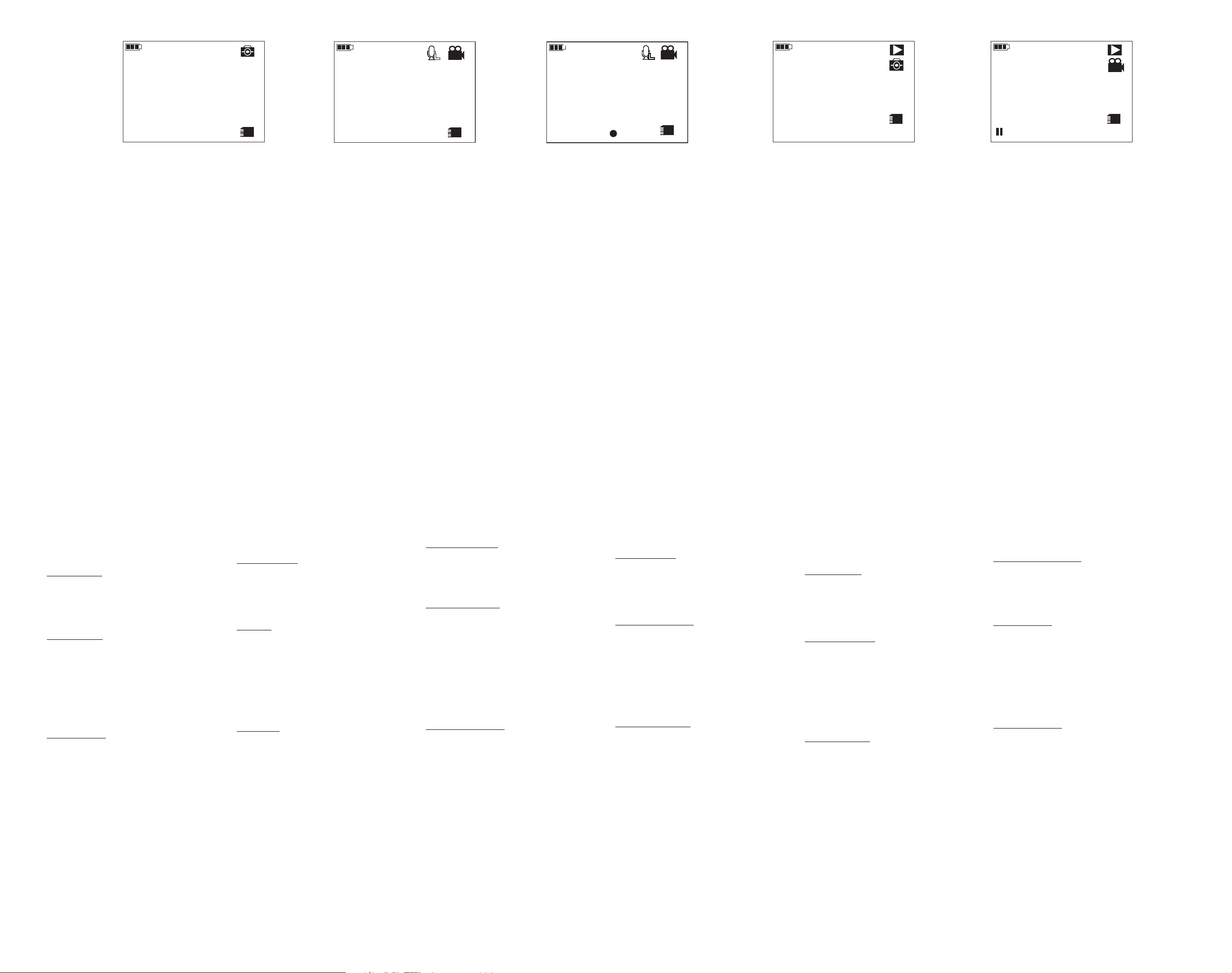
r
d
y
r
/
/
r
g
n
o
r
V
V
n
B
/
/
/
a
n
e
t
a
B
a
/
/
i
e
n
e
l
r
d
r
r
A
A
W
m
d
n
e
n
s
n
t
t
u
t
e
e
1
2
00:01:32
1 1 1 1
7
2
2
7
2
00:01:32
2
6
04433
Picture Mode | Modo de foto
Capture d'image | Modalità foto
Bild-Modus | Afbeeldingmodus
THE LCD
TWIN VIDEO's LCD shows you information about its functions and settings in addition to
displaying your pictures/videos. These are som e of the indicators and symbols you will
see on the LCD (see images):
1. BATTERY POWER – This shows you how much battery power TWIN VIDEO
has. When this indicator turns red, it means TWIN VIDEO's is low on power and
should be recharged. Recharge TWIN VIDEO by connecting it to a computer via
its USB jack.
Note: When TWIN VIDEO is connected to a computer vi a USB or to a powe
source via a USB power adapter (5V DC, 1A, USB MINI-A 5-pi n, sol
separately), it will charge the battery, which will be indicated by a green "batter
charging" icon just below the LCD.
2. MODE INDICATOR – This shows you TWIN VIDEO's current mode, which you
can change by pressing the MODE button.
• The "photo camera" icon means it is in Picture Mode, where you can take
pictures.
• The "movie camera" i con means it is in Video Mode, where you can
record videos.
• The "play" icon means it is in Playback Mode, allowing you to view/play
your pictures/videos. The "photo camera" or "movie camera" icon will also
appear to indicate what kind of file is currently being vi ewed. (If you have
selected a video, its length will be shown in red numbers at the top of the
3. RECORDING INDICATOR – When TWIN VIDEO is recording a video, this red
4. PLAY / PAUSE INDICATOR – When playing a video, this indicator shows
5. SD CARD INDICATOR – When an SD card is properly inserted into TWIN
6. CAPACITY – This indicator appears differently depending on TWIN VIDEO's
7. MIC GAIN INDICATOR – This indicator shows whether the MIC GAIN setting is
HOW TO TAKE PICTURES
1. With TWIN VIDEO powered on, press MODE unt il you are in Picture Mode,
2. Point at your subject and press the OK / RECORD button to take a picture. The
HOW TO RECORD VIDEOS
1. With TWIN VIDEO powered on, press MODE until you are in Video Mode,
2. Point at your subject. You can zoom in or out by using the +/- buttons,
3. Press the OK / RECORD button to start recording the video. A counter in the
4. When you are done, press the OK / RECORD button to stop recording. (If you
HOW TO VIEW YOUR PICTURES & VIDEOS
1. With TWIN VIDEO powered on, press MODE until you are in Playback Mode,
2. The LCD will show the most recent picture or video taken. Use the +/- buttons to
To delete a picture/video:
1. Select that picture/video so you are viewing it in the LCD.
2. Press SET / DELETE.
3. You will be asked if you want to delete that one picture/video ("Single") or if you
4. Press the OK / RECORD button to confirm your choice, or press SET / DELETE
5. To return to Playback Mode to view your pictures/ videos, press MODE.
HOW TO ADJUST THE SETTINGS
Adjusting Video Settings:
1. With TWIN VIDEO powered on, press MODE until you are in Video Mode,
2. Press SET / DELETE. The Set Up Menu will appear.
3. Use the +/- buttons to select a menu from the list below and press the OK
4. Press SET / DELETE to return to Video Mode.
Adjusting Picture Settings:
1. With TWIN VIDEO powered on, press MODE unt il you are in Picture Mode,
2. Press SET / DELETE. The Set Up Menu will appear.
3. Use the +/- buttons to select a menu from the list below and press the OK
4. Press SET / DELETE to return to Picture Mode.
HOW TO TRANSFER PICTURES & VIDEOS TO COMPUTER
1. Connect the small end of the included mini-USB cable to the MINI-USB port on
2. Press and briefly hold the POWER BUTTON to turn on TWIN VIDEO. The LCD
3. In your computer's Explorer (PC) or Finder (Mac), double-click TWIN VIDEO,
4. When you are done transferring files, safely "eject" TWIN VIDEO from you
LCD.)
dot will appear, and a counter will appear at the top of the LCD to tell you how
long you have been recording the current video.
whether the video is playing or paused.
VIDEO's SD CARD SLOT, an "SD" indicator will appear on the LCD. When the
SD CARD SLOT is empty, "M" will appear instead.
current mode.
• In Picture Mode, this number shows how many pictures you may take
until the SD card is full.
• In Video Mode, this number shows how much video recording ti me
remains until the SD card is full.
• In Playback Mode, two numbers will appear: the one on the right is the
total number of picture/video files on TWIN VIDEO; the one on the left is
the number of the file is currently being viewed.
low ("L") or high ("H").
indicated by the "photo camera" icon in the upper right-hand corner.
image will be stored on the SD card. The number shown in the LCD indicates
how many additional pictures you may take.
indicated by the "movie camera" icon in the upper right-hand corner.
respectively.
upper right-hand corner will start and the RECORDING INDICATOR will appea
at the bottom of the LCD.
want to record more videos, repeat Steps #2-4.)
indicated by the "play" icon in the upper right-hand corner.
move to the next/previous picture or video. The "photo camera" or "movie
camera" icon will appear to indicate what kind of file is currently being viewed – a
picture or video, respectively. To play a video, press the OK / RECORD button;
press it again to stop the video.
want to delete all files on the SD card ("All"). Select the desired option with the
+/- buttons.
to cancel it.
indicated by the "movie camera" icon in the upper right-hand corner.
RECORD button to call up its settings; use the +/- buttons to select the setting
and press the OK / RECORD button to confirm your choice.
• Lighting: Select "ON" to turn on the LIGHT on the opposite side of the
TWIN VIDEO, or select "OFF" to turn it off.
• Format: Select "YES" to format the inserted SD card (which will erase it),
or select "NO" to cancel formatting.
• TV System: This function is not currently available.
• Light Freq.: Select the power frequency of your country to ensure
optimal indoor video recording quality. US residents should select
"60Hz"; residents of the EU should select "50Hz."
indicated by the "photo camera" icon in the upper right-hand corner.
RECORD button to call up its settings; use the +/- buttons to select the setting
and press the OK / RECORD button to confirm your choice.
• Lighting: Select "ON" to turn on the LIGHT on the opposite side of the
TWIN VIDEO, or select "OFF" to turn it off.
• Format: Select "YES" to format the inserted SD card (which will erase it),
or select "NO" to cancel formatting.
the bottom of TWIN VIDEO. Connect the larger end of the cable to a free USB
port on your computer.
will show "USB Mass Storage" (indicating that TWIN VIDEO is now functioning
as an SD card reader).
Note: The first time you do this, you m ay see dialog boxes on your compute
screen stating that new hardware has been found an d drivers are being installed.
This is normal. When the installation is complete, you wi ll see a message statin
your new hardware is ready to use.
which should appear as a drive on your computer. You can now take your
picture and video files and click and drag them onto your computer.
Optional: Alternatively, PC users can use the included ArcSoft Medi aImpressio
software to import photos and video from TWIN VIDEO. The software als
allows for posting videos directly to YouTube.
computer (just as you would do with any USB device). TWIN VIDEO's power will
turn off automatically.
5
SD
Enregistrement vidéo en attente | Modalità Video
PANTALLA LCD
La pantalla LCD del TWIN VIDEO muestra información acerca de sus funciones y valores de
ajuste, además de mostrar las fotos y videos. Estos son algunos de los indicadores y símbolos
que puede ver en la pantalla LCD (vea las imágenes):
1. ENERGÍA DE LA BATERÍA – Indica la energía remanente de la batería del TWIN
VIDEO. Cuando este indicador se pone rojo, significa que el TWIN VIDEO tiene poca
energía y debe recargarse. Para recargarlo, conecte el TWIN VIDEO a una
computadora por el conector USB.
Nota: Cuando el TWIN VIDEO está conectado a una computadora por USB o a u
suministro eléctrico mediante un adaptador de alimentación USB (de 5 V CC, 1A, US
MINI-A de 5 pines, vendido por separado), se carga la batería, lo que se indica con un
icono verde "cargando batería" inmediatamente debajo de la pantalla LCD.
2. INDICADOR DE MODO – Indica el modo actual del TWIN VIDEO, que puede cambiar
pulsando el botón MODE.
• El icono de la "cámara fotográfica" significa que está en modo de foto, en el que
usted puede tomar fot ografías.
• El icono de la "filmadora" significa que está en modo de video, en el que usted
puede grabar video.
• El icono de "reproducir" significa que está en modo de reproducción, que le
permite ver o reproducir sus fotos y videos. El icono de la "cámara fotográfica" o
la "filmadora" también aparece para indicar qué clase de archivo está viendo en
ese momento. (Si seleccionó un video, su duración se muestra en números
3. INDICADOR DE GRABACIÓN – Cuando el TWIN VIDEO está grabando un video,
4. INDICADOR DE REPRODUCCIÓN / PAUSA – Cuando se reproduce un video, este
5. INDICADOR DE TARJETA SD – Cuando hay una tarjeta SD instalada correctamente en
6. CAPACIDAD – Este indicador aparece en forma diferente en función del modo en que
7. INDICADOR DE GANANCIA DEL MICRÓFONO – Este in dicador mue stra si el ajust e
CÓMO TOMAR FOTOGRAFÍAS
1. Con el TWIN VIDEO encendido, pulse MODE hasta que esté en modo de foto, indicado
2. Apunte hacia el sujeto y pulse el botón OK / RECORD para tomarle la foto. La imagen
CÓMO GRABAR VIDEOS
1. Con el TWIN VIDEO encendido, pulse MODE hasta que esté en modo de video, indicado
2. Apunte hacia el sujeto. Puede acercar o alejar la imagen usando los botones +/-
3. Pulse el botón OK / RECORD para comenzar a grabar el video. Arranca el contador de
4. Cuando termine de grabar, pulse el botón OK / RECORD para detener la grabación. (Si
CÓMO VER LAS FOTOS Y VIDEOS
1. Con el TWIN VIDEO encendido, pulse MODE hasta que esté en modo de reproducción,
2. Aparece en la pantalla LCD la foto y video más reciente tomado. Use los botones +/-
Para eliminar una foto o video:
1. Seleccione la foto o video para verla en la pantalla LCD.
2. Pulse SET / DELETE.
3. Se le preguntará si desea eliminar esa foto o video únicamente ("Single") o si desea
4. Pu lse el botón OK / REC ORD para confirmar su selección o SET / D ELETE para
5. Pa ra volver al modo de reproducción a fin de ver sus fotos o video s, pulse MODE.
CÓMO REALIZAR LOS AJUSTE S
Ajustes de vid eo:
1. Con el TWIN VIDEO encendido, pulse MODE hasta que esté en modo de video, indicado
2. Pulse SET / DELETE. Aparece el menú Set Up.
3. Use los botones +/- para seleccionar un menú de la lista de abajo y pulse el botón OK
4. Pulse SET / DELETE para volver al modo de video.
Ajustes de fotografía:
1. Con el TWIN VIDEO encendido, pulse MODE hasta que esté en modo de foto, indicado
2. Pulse SET / DELETE. Aparece el menú Set Up.
3. Use los botones +/- para seleccionar un menú de la lista de abajo y pulse el botón OK
4. Pulse SET / DELETE para volver al modo de fot o.
CÓMO TRANSFERIR FOTOS Y VIDEOS A L A COMPUTADORA
1. Conecte el extremo pequeño del cable mini-USB incluido al puerto MINI-USB de la parte
2. Pulse y retenga brevemente el BOTÓN DE ENCENDIDO para encender el TWIN
3. En el Explorer (PC) o Finder (Mac) de su computadora, haga doble clic en TWIN VIDEO,
4. Cuando termine de transferir los archivos, "expulse" con seguridad el TWIN VIDEO de su
rojos en la parte superior de la pantalla LCD.)
aparecen este punto rojo y un contador en la parte superior de la LCD para indicarle por
cuánto tiempo ha estado grabando el video actual.
indicador muestra si el mismo está en reproducción o pausa.
la RANURA PARA TARJETA SD de l TWIN VIDEO aparece el indicador "SD" en la
pantalla LCD. Cuando la RANURA PARA TARJETA SD está vacía, aparece en cambio
una "M".
está el TWIN VIDEO.
• En modo de foto, este número muestra cuántas fotos puede tomar hasta que se
llene la tarjet a SD.
• En modo de video, este número muestra el tiempo de grabación de video
remanente hasta que se llene la tarjeta SD.
• En modo de reproducción, aparecen dos números: el de la derecha es el número
total de archivos de fotos y video existentes en el TWIN VIDEO; el de la
izquierda es el núm ero del archivo que se está viend o en ese momento.
MIC GAIN (Gana ncia de micrófono) es bajo ( "L") o alto ("H").
por el icono de la "cámara fotográfica" de la esquina superior derecha.
se almacena en la tarjeta SD. El número que aparece en la pantalla LCD indica cuántas
fotos adicionales puede tomar.
por el icono de la "filmadora" de la esquina superior derecha.
respectivamente.
la esquina superior derecha y aparece el INDICADOR DE GRABACIÓN al pie de la
pantalla LCD.
desea grabar más videos, repita los pasos 2 a 4.)
indicado por el icono de "reproducir" de la esquina superior derecha.
para moverse a la foto o video anterior/siguiente. El icono de la "cámara fotográfica" o la
"filmadora" aparece para indicar qué clase de archivo está viendo en ese momento —
una foto o video, respectivamente. Para reproducir un video, pulse el botón OK
RECORD y púlselo nuevamente para detenerlo.
eliminar todos los archivos existentes en la tarjeta SD ("All"). Seleccione la opción
deseada con los botones +/-.
cancelarla.
por el icono de la "filmadora" de la esquina superior derecha.
RECORD para ver sus valores. Use nuevamente los botones +/- para seleccionar el
valor y pulse el botón OK / RECORD para confirmar su selección.
• Iluminación: Seleccione "ON" para encender la LUZ del lado opuesto del TWIN
VIDEO u "OFF" para apagarla.
• Formateo: Seleccione "YES" (Sí) para formatear la tarjeta SD insertada (con lo
que se borrará) o "NO" para cancelar el formateo.
• Sistema de TV: Esta función no está actualmente disponible.
• Frecuencia para la iluminación: Seleccione la frecuencia del suministro
eléctrico de su país para asegurar una calidad óptima de grabación de video en
interiores. Los residentes en EE.UU. deben seleccionar "60HZ" y los residentes
en la Unión Europea "50HZ".
por el icono de la "cámara fotográfica" de la esquina superior derecha.
RECORD para ver sus valores. Use nuevamente los botones +/- para seleccionar el
valor y pulse el botón OK / RECORD para confirmar su selección.
• Iluminación: Seleccione "ON" para encender la LUZ del lado opuesto del TWIN
VIDEO u "OFF" para apagarla.
• Formateo: Seleccione "YES" (Sí) para formatear la tarjeta SD insertada (con lo
que se borrará) o "NO" para cancelar el formateo.
inferior del TWIN VIDEO. Conec te el extremo gra nde a un puerto U SB disponible de la
computadora.
VIDEO. Aparece en la pantalla LCD "USB Mass Storage" (que indica que el TWIN
VIDEO está funcionando como lector de tarjetas SD).
Nota: La primera vez que lo haga, es posible que vea en la pantalla de la computador
cuadros de diálogo que indican que se ha encontrado hardware nuevo y se está
instalando los drivers. Esto es normal. Cuando termine la instalación, verá un mensaj
que indica que su nuevo hardware está listo para usar.
que aparece como una unidad de disco. Puede tomar ahora sus archivos de fotos y
videos, hacer clic y arrastrarlos a su computadora.
Opcional: Como alternativa, los usuarios de PC pueden utilizar el software ArcSof
MediaImpression incluido para importar fotos y videos desde TWIN VIDEO. El software
permite también colocar videos directamente en YouTube.
computadora (como lo haría con cualquier dispositivo USB). El TWIN VIDEO se apaga
automáticamente.
ideo Mode | Modo de video
Video-Modus | Videomodus
6
00:47:01
5
SD
ideo Mode (Recording) | Modo de video (grabación)
Enregistrement vidéo en cours | Modalità Video (registrazione)
Video-Modus (Aufnahme) | Videomodus (Opname)
ÉCRAN ACL
L’écran ACL du TWIN VIDEO affiche l’information concernant les différentes fonctions et
différents paramètres en plus d'afficher vos images et vidéos. Voici quelques témoins indicateurs
et symboles qui s’affichent à l’écran (reportez-vous aux images) :
1. INDICATEUR DE PILE – L’indicateur de pile indique la charge restante de la pile du
TWIN VIDEO. Lorsque cet indicateur devient rouge, cela indique que la charge de la pile
du TWIN VIDEO est basse et qu’elle doit être rechargée. Rechargez la pile du TWIN
VIDEO en le branchant à un ordinateur à l'aide du câble USB.
Remarque : Lorsque le TWIN VIDEO est branché à un ordinateur via USB ou à l’aide
d’un adaptateur USB (5 V, 1 A, mini-USB à 5 broches, vendu séparément), la pile est
rechargée et le témoin indicateur devient vert.
2. INDICATEUR DE MODE – Cet indicateur affiche le mode en cours. Si vous désirez
changer de mode, appuyez sur la touche MODE.
• L’icône de l’appareil photo indique que le TWIN VIDEO est en mode capture
d’image (Picture Mode).
• L’icône de la caméra indique que le TWIN VIDEO est en mode d’enregistrement
vidéo (Video Mode).
• L’icône de visionnement ind ique que le TWIN VIDEO est en m ode de
visionnement d’image ou d’enregistrement vidéo (Playback Mode). L’icône de
l’appareil photo ou de la caméra s’affiche également pour indiquer le type de
fichier visionné. (Si vous avez sélectionné une vidéo, sa durée est indiquée par
3. INDICATEUR D’ENREGISTREMENT – Lorsque le TWIN VIDEO est en cours
4. INDICATEUR DE VISIONNEMENT/PAUSE – Lors du visionnement d’un enregistrement
5. INDICATEUR DE CARTE MÉMOIRE – Lorsqu’une carte mémoire est correctement
6. MÉMOIR E – Cet indicateur s’affiche en fonction le mode en cours du TWIN VIDEO.
7. INDICATEUR MIC GAIN – Ce indicateur indique si le réglage MIC GAIN est faible
CAPTURE D’ IMAGE
1. Avec le TWIN VIDEO sous tension, appuyez sur la touche MODE jusqu’à ce que le mode
2. Pointez l'objectif sur le sujet et appuyez sur la touche de confirmation/enregistrement
ENREGISTREMENT VIDÉO
1. Avec le TWIN VIDEO sous tension, appuyez sur la touche MODE jusqu’à ce que le mode
2. Pointez l'objectif sur le sujet. Vous pouvez effectuer des zooms avant et arrière à l’aide
3. Appuyez sur la touche de confirmation/enregistrement pour lancer l’enregistrement de la
4. Lorsque vous avez terminé, appuyez sur la touche de confirmation/enregistrement pour
VISIONNEMENT D’IMAGES ET D’ENREGISTREMENTS VIDÉOS
1. Avec le TWIN VIDEO sous tension, appuyez sur la touche MODE jusqu’à ce que le mode
2. L’écran affiche la dernière image capturée ou vidéo enregistrée. Utilisez les touches +/-
Supprimer une image ou une vidéo :
1. Sélectionnez l’image/la vidéo afin qu’elle s’affiche.
2. Appuyez sur la touche SET/DELETE.
3. Vous serez invité à choisir si vous désirez supprimer uniquement cette image/vidéo
4. Appuyez sur la touche de confirmation/d’enregistrement pour confirmer votre choix, ou
5. Pour retourner au mode de visionnement (Playback Mode) afin de visionner d’autres
CONFIGURATION DES PARAMÈ TRES
Configuration des paramètres vidéo :
1. Avec le TWIN VIDEO sous tension, appuyez sur la touche MODE jusqu’à ce que le mode
2. Appuyez sur la touche SET/DELETE. Le menu de configuration (Set Up) devrait
3. Utilisez les touches +/- afin de sélection ner un des menus ci-dessous, puis appuyez sur
4. Appuyez sur la touche SET/DELETE pour retourner en mode d’enregistrement vidéo
Configuration des paramètres d’image :
1. Avec le TWIN VIDEO sous tension, appuyez sur la touche MODE jusqu’à ce que le mode
2. Appuyez sur la touche SET/DELETE. Le menu de configuration (Set Up) devrait
3. Utilisez les touches +/- afin de sélection ner un des menus ci-dessous, puis appuyez sur
4. Appuyez sur la touche SET/DELETE pour retourner en mode de capture d’image (Picture
TRANSFERT D’IMAGES ET D’ENREGISTREMENTS VIDÉO SUR ORDINATEUR
1. Branchez la plus petite extrémité du câble mini-USB inclus au port mini-USB du TWIN
2. Maintenez la touche d’alimentation enfoncée quelques secondes afin de mettre le TWIN
3. Dans l’Explorateur Windows (PC) ou le Finder (Mac), double-cliquez sur TWIN VIDEO
4. Une fo is le transfert de fichiers complété, « éjecter » de manière sécuritaire le TWIN
les chiffres rouges dans le haut de l'écran.)
d’enregistrement vidéo, ce point rouge apparaît et un compteur s’affiche dans le haut de
l’écran indiquant la durée d’enregistrement.
vidéo, cet indicateur affiche si la vidéo est en cours de visionnement ou si elle est
pausée.
insérée dans l’emplacement pour carte du TWIN VIDEO, le symbole « SD » s’affiche.
Lorsqu’aucune carte mémoire n’est insérée dans l’emplacement pour carte du TWIN
VIDEO, le symbole « M » s’affiche.
• En mode capture d'image (Picture Mode), il indique le nombre d’images qu'il
reste à prendre avant que la carte mémoire soit pleine.
• En mode d’enregistrement vidéo (Video Mode), il indique le temps
d’enregistrement qu'il reste avant que la carte mémoire soit pleine.
• En mode de visionnement (Playback Mode), deux chiffres s’affichent : celui de
droite indique le nombre total de fic hiers d’image/ vidéo sur la car te mémoire;
celui de gauche indique le numéro du fichier en cours de visionnement.
(« L ») ou élevé (« H »).
capture d’image (Picture Mode) s’affiche. L'icône de l'appareil photo devrait apparaitre
dans le coin supérieur droit.
pour capturer l’image. L'image sera sauvegardée sur la carte mémoire flash. Le chiffre
affiché indique le nombre d’images que vous pouvez capturer avant que la carte
mémoire soit pleine.
d’enregistrement vidéo (Video Mode) s’affiche. L'icône de la caméra devrait apparaitre
dans le coin supérieur droit.
des touches +/- .
vidéo. Le compteur devrait s’afficher dans le coin supérieur droit de l’écran et l’indicateur
d’enregistrement devrait apparaître dans le bas de l’écran.
arrêter l’enregistrement. (Si vous désirez faire d'autres vidéos, répétez les étapes 2 à 4.)
de visionnement (Playback Mode) s’affiche. L'icône de visionnement devrait apparaitre
dans le coin supérieur droit.
afin de passer à l’image ou à la vidéo suivante/précédente. L’icône de l’appareil photo ou
de la caméra s’affiche également pour indiquer le type de fichier visionné. Pour visionner
une vidéo, appuyez sur la touche de confirmation/enregistrement; appuyez de nouveau
pour l’arrêter.
(Single) ou si vous désirez supprimer tous les fichiers sur la carte mémoire (All).
Sélectionnez l’option désirée à l’aide des touches +/-.
sur la touche SET / DELETE pour annuler l’opération.
images/vidéos, appuyez sur la touche MODE.
d’enregistrement vidéo (Video Mode) s’affiche. L'icône de la caméra devrait apparaitre
dans le coin supérieur droit.
s’afficher.
la touche de confirmation/d’enregistrement afin d'afficher ses paramètres. Utilisez à
nouveau les touches +/- afin de sélectionner un paramètre, puis appuyez sur la touche
de confirmation/d’enregistrement pour confirmer votre sélection.
• Lighting (éclairage) : Sélectionnez « ON » pour allumer la lumière à l’arrière du
TWIN VIDEO, ou s électionnez « OFF » pour l’ éteindre.
• Format (formatage) : Sélectionnez « YES » pour formater la carte mémoire
(ceci supprimera tous ses fichiers), ou sélectionnez « NO » pour annuler
l’opération.
• TV System (système de codage) : Cette fonction n'est actuellement pas
disponible.
• Light Freq. (fréquence électrique) : Sélectionnez la fréquence électrique de
votre pays afin d’assurer une qualité d’enregistrement vidéo intérieur optimale.
Pour l’Amérique du Nord, sélectionnez « 60Hz ». Pour l’Europe, sélectionnez
« 50Hz ».
(Video Mode).
capture d’image (Picture Mode) s’affiche. L'icône de l'appareil photo devrait apparaitre
dans le coin supérieur droit.
s’afficher.
la touche de confirmation/d’enregistrement afin d'afficher ses paramètres. Utilisez à
nouveau les touches +/- afin de sélectionner un paramètre, puis appuyez sur la touche
de confirmation/d’enregistrement pour confirmer votre sélection.
• Lighting (éclairage) : Sélectionnez « ON » pour allumer la lumière à l’arrière du
TWIN VIDEO, ou sélectionnez « OFF » pour l’ éteindre.
• Format (formatage) : Sélectionnez « YES » pour formater la carte mémoire
(ceci supprimera tous ses fichiers), ou sélectionnez « NO » pour annuler
l’opération.
Mode).
VIDEO. Branchez l’autre extrémité du câble au port USB de votre ordinateur.
VIDEO sous tension. L’écran devrait afficher le message « USB Mass Storage »
indiquant que le TWIN VIDEO fonctionne maintenant comme un lecteur de cartes
mémoire.
Remarque : La première fois que vous utilisez cette fonction, il se peut que des boîtes
de dialogue s’affichent indiquant qu’un nouveau matériel a été détecté et que les pilotes
sont en cours d’installation. Ne vous inquiétez pas, ceci est tout à fait normal. Une fois
l’installation complétée, un message s’affiche vous indiquant que le nouveau matériel est
installé et prêt à l'emploi.
qui devrait apparaître comme lecteur sur votre ordinateur. Vous pouvez maintenant
cliquer et faire glisser les fichiers image et vidéo du TWIN VIDEO sur votre ordinateur.
Facultatif : Les utilisateur s PC peuvent util iser le logiciel ArcSoft MediaImpression afin
d’importer des photos et des vidéos à partir de la TWIN VIDEO. Le logiciel permet
également de téléverser vos vidéos directement sur YouTube.
VIDEO de votre ordinateur (comme pour tous les périphériques USB). TWIN VIDEO sera
automatiquement mis hors tension.
3
5
SD
Playback Mode (Pictures) | Modo de reproducción (fotos)
Visionnement d’image | Modalità di riproduzione (fotografie)
Wiedergabe-Modus (Bilder) | Afspeelmodus (Afbeeldingen)
LO SCHERMO LCD
Lo schermo LCD del TWIN VIDEO mostra informazioni relative alle sue funzioni e configurazioni
oltre a visualizzare fotografie / video. Questi sono alcuni degli indicatori e dei simboli che si
vedranno sullo schermo LCD (vedi immagini):
1. ALIMENTAZIONE A BATTERIA – Mostra il livello di batteria residuo del TWIN VIDEO.
Quando questo indicatore diventa rosso, significa che la carica del TWIN VIDEO è
scarsa e che deve dunque essere ricaricato. Caricare il TWIN VIDEOcollegandolo ad un
computer tramite i l suo jack USB.
Nota bene: quando il TWIN VIDEO è collegato ad un computer tramite USB o ad un
fonte di alimentazione tramite un adattatore di alimentazione USB (5V CC, 1A, US
MINI-A a 5 poli, venduto separatamente), caricherà la batteria, e la ricarica sarà indicat
da un'icona verde di "batteria in carica" situata subito sotto allo schermo LCD.
2. INDICATORE DI MODALITÀ – Mostra la modalità corrente del TWIN VIDEO,
modificabile pre mendo il tasto MODE.
• L'icona della macchina fotografica indica che si trova in modalità foto, in cui è
possibile scattare fotografie.
• L'icona della cinepresa indica che si trova in modalità video, in cui è possibile
registrare video.
• L'icona "play" indica che si trova in modalità di riproduzione, consentendo di
visualizzare/ riprodurre fotografie/video. L'icona della macchina fotografica o
della cinepresa compaiono anche per indicare il tipo di file che si sta
visualizzando. (Se è stato selezionato un video, la relativa lunghezza verrà
3. INDICATORE DI REGISTRAZIONE – Quando il TWIN VIDEO registra un video,
4. INDICATORE PLAY / PAUSE – Quando si riproduce un video, questo indicatore mostra
5. INDICATORE SCHEDA SD – Quando una scheda SD è inserita nell'apposito SLOT del
6. CAPACITÀ – Questo indicatore compare in maniera diversa a seconda della modalità
7. INDICATORE MIC GAIN – Questo indicatore mostra se l'impostazione MIC GAIN è
COME SCATTARE FOTOGRAF IE
1. Con il TWIN VIDEO acceso, premere MODE fino ad essere in modalità foto, indicato
2. Puntare al soggetto e premere il tasto OK / RECORD per scattare una fotografia.
COME REGISTRARE VIDEO
1. Con il TWIN VIDEO acceso, premere MODE fino ad essere in modalità video, indicato
2. Puntare al soggetto. È possibile ingrandire / rimpicciolire l'immagine servendosi dei tasti
3. Premere il tasto OK / RECORD per iniziare a registrare il video. Un contatore nell'angolo
4. Una volta terminato, premere il tasto OK / RECORD per interrompere la registrazione.
COME VISUALIZZARE FOTO E VIDEO
1. Con il TWIN VIDEO ac ceso, premere MOD E fino ad essere in m odalità di ripro duzione,
2. L
Cancellare una foto / un video:
1. Selezionare la foto / il video in modo da visualizzarlo sullo schermo LCD.
2. Premere SET / DELETE.
3. Verrà chiesto se si desidera cancellare la foto / il video ("Single") o se si desidera
4. Premere il tasto OK / RECORD per confermare la scelta, oppure premere SET / DELETE
5. Per tornare in modalità di riproduzione e visualizzare foto/video, premere MODE.
REGOLAZIONE DELLE CONFIGURAZIONI
Regolazione delle configurazioni video:
1. Con il TWIN VIDEO acceso, premere MODE fino ad essere in modalità video, indicato
2. Premere SET / DELETE. Compare il menu Set Up.
3. Servirsi dei tasti +/- per selezionare un menu dall'elenco seguente e premere il tasto OK
4. Premere SET / DELETE per tornare alla modalità video.
Regolazione delle configurazioni foto:
1. Con il TWIN VIDEO acceso, premere MODE fino ad essere in modalità foto, indicato
2. Premere SET / DELETE. Compare il menu Set Up.
3. Servirsi dei tasti +/- per selezionare un menu dall'elenco seguente e premere il tasto OK
4. Premere SET / DELETE per tornare alla modalità foto.
TRASFERIRE FOTO E VIDEO SUL COMPUTER
1. Collegare il capo piccolo del cavo mini-USB in dotazione alla porta MINI-USB sul fondo
2. Tenere brevemente premuto il TASTO POWER per accendere il TWIN VIDEO. Sullo
3. Nella schermata Il mio computer (PC) o Finder (Mac), fare doppio clic sul TWIN VIDEO,
4. Una volta finito di trasferire i file, effettuare la rimozione sicura del TWIN VIDEO dal
illustrata in cifre rosse a livello della parte superiore dello schermo LCD.)
compare questo punto rosso ed un contatore compare in cima allo schermo LCD per
riferire da quanto tempo si registra il video corrente.
se il video è in via di riproduzione o è in pausa.
TWIN VIDEO, l'indicatore "SD" compare sullo schermo LCD. Quando lo SLOT SCHEDA
SD è vuoto, comp are una "M".
corrente del TWIN VI DEO.
• In modalità foto, questo numero mostra quante fotografie è possibile scattare
prima che la scheda SD sia piena.
• In modalità video, questo numero mostra quanto tempo di registrazione video
rimane prima che la scheda SD sia piena.
• In modalità di riproduzione compaiono due numeri: quello a destra indica il
numero totale di file immagine / video presenti sul TWIN VIDEO; quello a sinistra
è il numero del file attualmente visualizzato.
bassa ("L") o alta ("H").
dall'icona della "macchina fotografica" nell'angolo superiore destro.
L'immagine verrà memorizzata sulla scheda SD. Il numero illustrato sullo schermo LCD
indica quante altre foto è possibile scattare.
dall'icona della "cinepresa" nell'angolo sup eriore destro.
+/- .
superiore destro parte e l'INDICATORE DI REGISTRAZIONE compare in fondo allo
schermo LCD.
(Se si desidera registrare più video, ripetere le fasi da 2 a 4.)
indicato dall'icona "play" nell'angolo superiore destro.
o schermo LCD mostrerà l'immagine o il video più recente. Servirsi dei tasti +/- per
passare alla foto o al video precedente / successivo. L'icona della macchina fotografica o
della cinepresa compaiono per indicare il tipo di file che si sta visualizzando,
rispettivamente una foto o un video. Per riprodurre un video, premere il tasto OK /
RECORD; premerlo nuovamente per interrompere il video.
cancellare tutti i file presenti sulla scheda SD ("All"). Selezionare l'opzione desiderata
servendosi dei tasti +/- .
per annullarla.
dall'icona della " cinepresa" nell'angolo superio re destro.
RECORD per richiamarne le configurazioni; servirsi dei tasti +/- per selezionare la
configurazione e premere il tasto OK / RECORD per confermare la scelta.
• Luce: selezionare "ON" per accendere la LUCE dal lato opposto del TWIN
VIDEO, oppure "OFF" per spegnerla.
• Formatta: selezionare "YES" per formattare la scheda SD inserita (che verrà
cancellata), oppure "NO" per annullare la formattazione.
• Impianto TV: Questa funzione non è al momento disponibile.
• Freq. luce: selezionare la frequenza di alimentazione del proprio Paese per
garantire una qualità di registrazione da interni ottimale. I residenti negli Stati
Uniti devono selezionare "60Hz"; i residenti in Unione Europea devono
selezionare "50Hz".
dall'icona della "macchina fotografica" nell'angolo superiore destro.
RECORD per richiamarne le configurazioni; servirsi dei tasti +/- per selezionare la
configurazione e premere il tasto OK / RECORD per confermare la scelta.
• Luce: selezionare "ON" per accendere la LUCE dal lato opposto del TWIN
VIDEO, oppure "OFF" per spegnerla.
• Formatta: selezionare "YES" per formattare la scheda SD inserita (che verrà
cancellata), oppure "NO" per annullare la formattazione.
del TWIN VIDEO. Collegare il capo più grande del cavo ad una porta USB disponibile del
computer.
schermo LCD compare la scritta "USB Mass Storage" (memoria USB di massa) (a
indicare che il TWIN VIDEO funziona ora come un lettore di schede SD).
Nota bene: la prima volta che questo viene fatto, potrebbero comparire finestre d
dialogo sul computer che indicano che è stato trovato nuovo hardware e per segnalar
l'installazione dei driver. Ciò è normale. Quando l'installazione è completa, comparirà u
messaggio che indica che il nuovo hardware è pronto all'uso.
che comparirà co me un drive del computer. È ora possibile pr endere i file i mmagine e
video e trascinarli sul computer.
Opzionale: alternativamente, coloro che si servono del PC possono utilizzare il softwar
ArcSoft MediaImpression in dotazione per importare foto e video dal TWIN VIDEO. I
software consente inoltre di pubblicare i video direttamente su YouTube.
computer (come si farebbe con un qualsiasi dispositivo USB). Il TWIN VIDEO si spegne
automaticamente.
5
6
00003 / 00005
DIE LCD-ANZEIGE
Die LCD-Anzeige des TWIN VIDEO zeigt Ihnen Informationen über seine Funktionen und
Einstellungen sowie Ihre Bilder/Videos an. Hier sind einige der Indikatoren und Symbole, die Sie
auf der LCD-Anzeige sehen werden (sie1he Bilder):
1. BATTERIELEISTUNG - Zeigt an wie hoch die verbleibende Batterieleistung des TWIN
2. MODUS-ANZEIGE - Zeigt I hnen den aktuell en Modus des T WIN VIDEO an, welc hen Sie
3. AUFNAHME-ANZEIGE - Wenn TWIN VIDEO Videomaterial aufnimmt, scheint dieser
4. WIEDERGABE- / PAUSE-ANZEIGE - Wenn ein Video abgespielt wird, zeigt dieser
5. SD-KARTEN-ANZEIGE - W enn eine SD-Karte ordnungsgemäß im SD-KARTEN-SLOT
6. KAPAZITÄT - Diese Anzeige zeigt je nach aktuellem Modus des TWIN VIDEO's
7. MIC GAIN ANZEIGE - Dieser Indikator zeigt, ob die MIC GAIN-Einstellung niedrig ("L")
UFNAHME VON BILDERN
1. Wenn Sie TWIN VIDEO eingeschaltet haben, drücken Sie MODUS bis Sie in den Bild-
2. Richten Sie das G erät auf Ihr Mo tiv und drücken Sie die OK / AUFNAHME-Taste, um ein
UFNAHME VON VIDEOS
1. Wenn Sie TWIN VIDEO eingeschaltet haben, drücken Sie MODUS bis Sie in den Video-
2. Richten Sie das Gerät auf Ihr Motiv. Können Sie hinein- oder hinauszoomen, indem Sie
3. Drücken Sie die OK / AUFNAHME-Taste, um mit der Aufnahme des Videos zu beginnen.
4. Wenn Sie fertig sind, drücken Sie die OK / AUFNAHME-Taste, um die Aufnahme zu
IEDERGABE VON BILDERN & VIDEOS
1. Wenn Sie TWIN VIDEO eingeschaltet haben, drücken Sie MODUS bis Sie in den
2. Die LCD-Anzeige zeigt das zuletzt aufgenommene Bild oder Video. Verwenden Sie die
Löschen eines Bilds/Videos:
1. Wählen Sie das Bild/Video aus, damit Sie es auf der LCD-Anzeige sehen können.
2. Drücken Sie EINSTELLUNGEN / LÖSCHEN.
3. Sie werden gefragt, ob Sie dieses eine Bild/Video löschen möchten ("Einzel") oder ob Sie
4. Drücken Sie die OK / AUFNAHME-Taste zur Bestätigung Ihrer Wahl oder drücken Sie
5. Um wieder zum Wiedergabe-Modus zurückzukehren, um Ihre Bilder/Videos anzusehen,
EINSTELLUNGEN ANPASSEN
Anpassen der Video-Einstellungen:
1. Wenn Sie TWIN VIDEO eingeschaltet haben, drücken Sie MODUS bis Sie in den Video-
2. Drücken Sie EINSTELLUNGEN / LÖSCHEN. Sie gelangen in das Menü Einstellungen.
3. Verwenden Sie die Tasten +/-, um ein Menü aus der unten angegebenen Liste
4. Drücken Sie EINSTELLUNGEN / LÖSCHEN, um in den Video-Modus zurückzukehren.
Anpassen der Bildeinstellungen:
1. Wenn Sie TWIN VIDEO eingeschaltet haben, drücken Sie MODUS bis Sie in den Bild-
2. Drücken Sie EINSTELLUNGEN / LÖSCHEN. Sie gelangen in das Menü Einstellungen.
3. Verwenden Sie die Tasten +/-, um ein Menü aus der unten angegebenen Liste
4. Drücken Sie EINSTELLUNGEN / LÖSCHEN, um in den Bild-Modus zurückzukehren.
ÜBERTRAGEN VON BILDERN & VIDEOS AUF IH REN COMPUTER
1. Verbinden Sie das schmale Ende des mitgelieferten Mini-USB-Kabels an den Mini-USB-
2. Halten Sie den EIN-/AUSSCHALTER kurz gedrückt, um den TWIN VIDEO einzuschalten.
3. Doppelklicken Sie auf TWIN VIDEO im Explorer (PC) oder Finder (Mac) Ihres
4. Wenn Sie mit dem Übertragen der Dateien fertig sind, können Sie TWIN VIDEO von
VIDEO ist. Wenn diese Anzeige rot leuchtet, bedeutet dies, dass TWIN VIDEO nur mehr
über geringe Leistung verfügt und aufgeladen werden sollte. Laden Sie den TWIN
VIDEO wieder auf, indem Sie ihn über eine USB-Buchse mit einem Computer verbinden.
Hinweis: Ist TWIN VIDEO mit einem Computer via USB oder mit einer Stromquelle übe
ein USB-Netzteil (5V DC, 1A USB-Mini-A 5-polig, separat erhältlich) verbunden, wir
seine Batterie aufgeladen. Dies wird durch ein grünes „Auflade-Symbol“ direkt unter de
LCD-Anzeige angezeigt.
durch Betätigen der MODUS-Taste ändern können.
• Das Symbol "Fotoapparat" bedeutet, dass sich das Gerät im Bild-Modus
befindet, in dem Sie Fotos schießen können.
• Das Symbol "Filmkamera" bedeutet, dass sich das Gerät im Video-Modus
befindet, in dem S ie Videos aufnehmen können.
• Das Symbol "Wiedergabe" bedeutet, dass sich das Gerät im Wiedergabe-Modus
befindet, was Ihnen ermöglicht, Ihre Bilder/Videos anzusehen. Die Symbole
"Fotoapparat" oder "Filmkamera" werden ebenfalls angezeigt, um anzugeben,
welcher Dateityp gerade angesehen wird. (Wenn Sie ein Video ausgewählt
haben, wird die Länge des Videos mit roten Zahlen im oberen Bereich der LCDAnzeige dargestellt.)
rote Punkt sowie ein Zähler am oberen Rand der LCD-Anzeige auf, um Ihnen
anzuzeigen, wie lange die Aufzeichnung des aktuellen Videos schon läuft.
Indikator an, ob das Video wiedergegeben oder pausiert wird.
des TWIN VIDEO steckt, erscheint ein "SD"-Symbol auf der LCD-Anzeige. Wenn der
SD-KARTEN-SLOT leer ist , wird stattdessen "M" angezeigt.
unterschiedliche Werte an.
• Im Bild-Modus zeigt der We rt an, wie viele B ilder Sie noch s chießen könne n, bis
die SD-Karte voll ist.
• Im Video-Modus zeigt dieser Wert an, wie viel Video-Aufzeichnungszeit verbleibt,
bis die SD-Karte voll ist.
• Im Wiedergabe-Modus werden zwei Zahlen aufscheinen: Die Zahl auf de
rechten Seite ist die Gesamtzahl der Bild-/Video-Dateien des TWIN VIDEO, die
Zahl auf der linken Seite ist die Nummer der Datei, die gerade wiedergegeben
wird.
oder hoch ("H") ist.
Modus gelangen, welcher durch das "Fotoapparat"-Symbol in der oberen rechten Ecke
zu erkennen ist.
Bild aufzunehmen. Das Bild wird auf der SD-Karte gespeichert. Die Zahl in der LCDAnzeige gibt an, wie viele Bilder Sie noch aufnehmen können.
Modus gelangen, welcher durch das "Filmkamera"-Symbol in der oberen rechten Ecke zu
erkennen ist.
die entsprechenden Tasten + / - verwenden.
Ein Zähler in der oberen rechten Ecke wird nun gestartet und die AUFNAHME-ANZEIGE
erscheint am unteren Rand der LCD-Anzeige.
stoppen. (Wenn Sie weitere Videos aufnehmen möchten, wiederholen Sie die Schritte
#2-4.)
Wiedergabe-Modus gelangen, welcher durch das "Wiedergabe"-Symbol in der oberen
rechten Ecke zu erkennen ist.
Tasten + / -, um zum nächsten / vorherigen Bild oder Video zu blättern. Die Symbole
"Fotoapparat" oder "Filmkamera" werden ebenfalls angezeigt, um anzugeben, welcher
Dateityp gerade angesehen wird – ein Bild bzw. ein Video. Um ein Video abzuspielen,
drücken Sie die OK / AUFNAHME-Taste; Drücken Sie sie erneut, um das Video zu
stoppen.
alle Dateien auf der SD -Karte löschen möc hten ("Alle"). W ählen Sie die gewüns chte
Option mit den Tasten + / - aus.
EINSTELLUNGEN / LÖSCHEN, um abzubrechen.
drücken Sie MODU S.
Modus gelangen, welcher durch das "Filmkamera"-Symbol in der oberen rechten Ecke zu
erkennen ist.
auszuwählen und dr ücken die OK / AUFN AHME-Taste, um die Einstellung au fzulisten;
Verwenden Sie die Tasten +/-, um eine Einstellung auszuwählen und drücken Sie
anschließend di e OK / AUFNAHME-Taste, um Ihre Wahl zu bestätigen.
• Beleuchtung: Wählen Sie "EIN", um das LICHT auf der gegenüberliegenden
Seite des TWIN VIDEO einzuschalten oder "AUS", um es wieder auszuschalten.
• Formatierung: Wählen Sie "JA", um die eingelegte SD-Karte zu formatieren
(d.h. um sie zu löschen) oder "NEIN", um die Formatierung abzubrechen.
• TV-System: Diese Funktion ist derzeit nicht verfügbar.
• Netzfrequenz: Wählen Sie die Netzfrequenz Ihres Landes, um eine optimale
Videoaufzeichnungsqualität für Innenaufnahmen zu erhalten. Einwohner der
USA sollten "60Hz " wählen; Einwohner der EU sol lten "50Hz" wählen.
Modus gelangen, welcher durch das "Fotoapparat"-Symbol in der oberen rechten Ecke
zu erkennen ist.
auszuwählen und drücken die OK / AUFNAHME-Taste, um die Einstellung aufzulisten;
Verwenden Sie die Tasten +/-, um eine Einstellung auszuwählen und drücken Sie
anschließend di e OK / AUFNAHME-Taste, um Ihre Wahl zu bestätigen.
• Beleuchtung: Wählen Sie "EIN", um das LICHT auf der gegenüberliegenden
Seite des TWIN VIDEO einzuschalten oder "AUS", um es wieder auszuschalten.
• Formatierung: Wählen Sie "JA", um die eingelegte SD-Karte zu formatieren
(d.h. um sie zu löschen) oder "NEIN", um die Formatierung abzubrechen.
Anschluss an der Unterseite des TWIN VIDEO. Schließen Sie das größere Ende des
Kabels an einen freien USB-Anschluss Ihres Computers an.
Die LCD-Anzeige zeigt "USB-Massenspeichergerät" (was darauf hinweist, dass TWIN
VIDEO nun wie ein SD-Kartenleser funktioniert).
Hinweis: Wenn Sie dies zum ersten Mal tun, kann es sein, dass Dialogfelder a
Bildschirm angezeigt werden, die darauf hinweisen, dass neue Hardware gefunden un
Treiber installiert werden. Das ist ganz normal. Wenn die Installation abgeschlossen ist,
sehen Sie eine Meldung, die anzeigt, dass Ihre neue Hardware jetzt einsatzbereit ist.
Computers. TWIN VIDEO sollte nun als Laufwerk Ihres Computers angezeigt werden.
Jetzt können Sie Ihre Bild- und Video-Dateien anklicken und bei gedrückter Maustaste
auf Ihren Computer ziehen.
Alternative: Wahlweise können PC-Nutzer die mitgelieferte ArcSoft MediaImpressio
Software verwenden, um Fotos und Videos von TWIN VIDEO zu importieren. Di
Software ermöglicht es außerdem, Videos direkt auf YouTube hochzuladen.
Ihrem Computer sicher „entfernen“ (so wie Sie es mit jedem beliebigen USB-Gerät tun
würden). TWIN VIDEO schaltet sich automatisch ab.
SD
Visionnement d'enregistrement vidéo | Modalità di riproduzione (video)
5
4
6
00003 / 00005
Playback Mode (Videos) | Modo de reproducción (video)
Wiedergabe-Modus (Videos) | Afspeelmodus (Video's)
HET LCD-scherm
HET LCD-scherm van TWIN VIDEO laat de informatie zien betreft de functies en
instellingen naast het weergeven van uw afbeeldingen/video’s. Enkele indicators en
symbolen die u op het LCD-scherm zult zien (zie afbeeldingen):
1. ACCUVERMOGEN - Deze geeft aan hoeveel vermogen resteert in de accu van
TWIN VIDEO. Wanneer deze indicator rood wordt, is dit een signaal dat TWIN
VIDEO te weinig vermogen heeft en opgeladen moet worden. Laad TWIN VIDEO
op door deze via de USB aansluiting op uw computer aan te sluiten.
Opmerking: Wanneer TWIN VIDEO aangesloten is via USB of op ee
voedingsbron via een USB-adapter (5V DC, 1A, USB MINI-A 5-pin, lo
verkrijgbaar), zal deze de accu opladen en wordt aa ngegeven door een groe
“batterij opladen” pictogram onderaan het LCD-scherm.
2. MODE INDICATOR – Deze toont de huidige mode van TWIN VIDEO, welke u
kunt veranderen door de MODE knop in te drukken.
• De “fotocamera” pictogram betekent dat deze in Afbeeldingmodus staat,
en u foto’s kunt nemen.
• De “videocamera” pictogram betekent dat deze in Videomodus staat, en u
video’s kunt maken.
• Het “play” pictogram betekent dat deze in de Afspeelmodus staat, en u de
afbeeldingen/video’s kunt bekijken/afspelen. De “fotocamera” of
“videocamera” pictogram zal ook verschijnen om aan te geven welk
bestand momenteel wordt bekeken. (Als u een video heeft geselecteerd,
zal de lengte hiervan bovenaan het LCD-scherm in rode nummers
3. OPNAME INDICATOR - Wanneer TWIN VIDEO een video opneemt, zal een
4. AFSPELEN / PAUZE INDICATOR – Bij het afspelen van een video, zal deze
5. SD-KAART INDICATOR – Wanneer een SD-kaart correct in de SLEUF voor SD-
6. CAPACITEIT – Deze indicator wordt get oond naargelang de huidige modus van
7. MIC GAIN INDICATOR – Deze indicator geeft aan of de MIC GAIN instelling
HET MAKEN VAN FOTO’S
1. Met TWIN VIDEO ingeschakeld, drukt u op MODE totdat u in Afbeeldingmodus
2. Richt op uw onderwerp en druk op OK / RECORD om een foto te maken. De
HET OPNEMEN VAN VIDEO’S
1. Met TWIN VIDEO ingeschakeld, drukt u op MODE totdat u in Videomodus bent,
2. Richt op uw onderwerp. U kunt in/uitzoomen door respectievelijk de +/- knoppen
3. Druk op OK / RECORD om de video op te nemen. In de rechterhoek bovenaan,
4. Als u klaar bent, drukt op opnieuw op OK / RECORD om de opname te stoppen.
HET BEKIJKEN VAN UW AFBEELDINGEN & VIDEO’S
1. Met TWIN VIDEO ingeschakeld, drukt u op MODE totdat u in Afspeelmodus
2. Het LCD-scherm zal de meest recent genom en afbeelding of video weergeven.
Om een afbeelding/video te verwijderen:
1. Selecteer de afbeelding/video, zodat u deze op het LCD-scherm ziet.
2. Druk op SET / DELETE.
3. Er zal gevraagd worden of u deze afbeelding/video wilt verwijderen (“Single”) of
4. Druk op OK / RECORD om uw keuze te bevestigen, of druk op SET / DELETE
5. Om terug te gaan naar de Afspeelmodus en uw afbeeldingen/video’s te bekijken,
HET REGELEN VAN DE INSTELLINGEN
Video-instellingen regelen:
1. Met TWIN VIDEO ingeschakeld, drukt u op MODE totdat u in Videomodus bent,
2. Druk op SET / DELETE. Het Instellingsmenu zal verschij nen.
3. Gebruik de +/- knoppen om een menu uit de onderstaande lijst te selecteren en
4. Druk op SET / DELETEN om terug te gaan naar Videomodus.
Afbeeldinginstellingen regelen:
1. Met TWIN VIDEO ingeschakeld, drukt u op MODE totdat u in Afbeeldingmodus
2. Druk op SET / DELETE. Het Instellingsmenu zal verschijnen.
3. Gebruik de +/- knoppen om een menu uit de onderstaande lijst te selecteren en
4. Druk op SET / DELETE om terug te gaan naar Afbeeldingmodus.
HET OVERZETTEN VAN AFBEELDINGEN & VIDEO’S NAAR UW COMPUTER
1. Sluit het smalle uiteinde van het bijgeleverde mini USB-kabel naar het mini USB-
2. Druk kort op de AAN / UIT knop om TWIN VIDEO aan te zetten. Het LCD-
3. In de Explorer ( PC) of Finder (Mac), dubbelklikt u op TWIN VIDEO, welke zou
4. Zodra u klaar bent met het overzetten van de bestanden, koppelt u TWIN VIDEO
worden getoond.)
rode cirkel verschijnen en bovenaan het LCD-scherm een teller te zien zijn, om
aan te geven hoelang u de huidige video aan het opnemen bent.
indicator aangeven of de video aan het afspelen is of gepauzeerd.
kaart van TWIN VIDEO is geplaatst, zal een “SD” indicator op het LCD-scherm
verschijnen. Als de SLEUF voor SD-kaart leeg is, zal in plaats daarvan een "M"
verschijnen.
TWIN VIDEO.
• In de Afbeeldingmodus, zal dit nummer aangeven hoeveel afbeeldingen u
kunt maken totdat de SD-kaart vol is.
• In de Videomodus, zal dit nummer aangeven hoeveel afbeeldingen u kunt
maken totdat de SD-kaart vol is.
• In de Afspeelmodus, zullen twee nummers verschijnen: aan de
rechterkant het totale nummer van afbeelding/videobestanden in TWIN
VIDEO; aan de linkerkant het bestandsnummer dat momenteel wordt
bekeken.
laag ("L") of hoog ("H") is.
bent, aangegeven door het fotocamerapictogram rechts bovenaan.
afbeelding wordt op de SD-kaart opgeslagen. Het getoonde nummer op het LCDscherm geeft aan hoeveel foto’s nog genomen kunnen worden.
aangegeven door het videocamerapictogram rechts bovenaan.
te gebruiken.
zal een teller starten en de OPNAME INDICATOR zal onderaan het LCD-scherm
verschijnen.
(Als u meer video’s wilt opnemen, herhaalt u Stappen #2-4.)
bent, aangegeven door het afspeelpictogram rechts bovenaan.
Gebruik de +/- knoppen om naar de volgende/vorige afbeelding of video te gaan.
Het pictogram voor ‘fotocamera’ of ‘videocamera’ zal ook verschijnen om aan te
geven welk bestand momenteel wordt bekeken - respectievelijk een afbeelding of
video. Om de video af te spelen, drukt u op OK / RECORD; druk hier wederom
op om de video stop te zetten.
dat u alle bestanden op de SD-kaart wilt verwijderen (“All”). Selecteer de
gewenste optie met de */- knoppen.
om te annuleren.
drukt u op MODE.
aangegeven door het videocamerapictogram rechts boven.
druk op OK / RECORD om diens instellingen op het roepen; gebruik de +/knoppen om de instelling te selecteren en druk op OK / RECORD om uw keuze
te bevestigen.
• Belichting: Selecteer “ON" om het LICHT aan de andere kant van TWIN
VIDEO aan te zetten, of "OFF” om deze uit te zetten.
• Formaat: Selecteer “YES” om de geplaatste SD-kaart te formatteren (die
dit zal wissen), of “NEE” om het formatteren te annuleren.
• TV Systeem: Deze functie is op dit moment niet beschikbaar.
• Licht Freq.: Selecteer de frequentie van het elektriciteitsnet van uw land
om een optimale kwaliteit van interne video-opnames te garanderen.
Inwoners van de VS moeten “60Hz” selecteren; Inwoners van de EU
moeten “50Hz” selecteren.
bent, aangegeven door het fotocamerapictogram rechts bovenaan.
druk op OK / RECORD om diens instellingen op te roepen; gebruik de +/knoppen om de instelling te selecteren en druk op OK / RECORD om uw keuze
te bevestigen.
• Belichting: Selecteer “ON" om het LICHT aan de andere kant van TWIN
VIDEO aan te zetten, of "OFF” om deze uit te zetten.
• Formaat: Selecteer “YES” om de geplaatste SD-kaart te formatteren (die
dit zal wissen), of “NEE” om het formatteren te annuleren.
poort aan de onderkant van TWIN VIDEO. Sluit het grotere uiteinde van de
kabel aan op een vrije USB-poort van uw computer.
scherm zal “USB Mass Storage” tonen (wat aangeeft dat TWIN VIDEO nu
functioneert als SD-kaartlezer).
Opmerking: Wanneer u dit voor het eerst doet, zult u dialoogvensters op he
computerscherm zien die aangeven dat nieuwe hardware is gevonden en he
drivers worden geïnstalleerd. Dit is normaa l. Zodra de installatie is voltooid, zul t
een bericht zien dat aangeeft dat uw nieuwe hardware klaar is voor gebr uik.
moeten verschijnen als drive in uw computer. U kunt nu de afbeeldingen en
videobestanden aanklikken en deze naar uw computer slepen.
Optioneel: Alternatief, kunnen PC gebruikers de bijgeleverde ArcSof
MediaImpression software gebruiken om foto’s en video’ s vanuit TWIN VIDEO t
importeren. De software is ook geschikt om video’s recht streeks naar YouTub
te uploaden.
van uw computer los (net zoals u met elk ander USB apparaat zou doen). TWIN
VIDEO wordt hiermee automatisch worden uitgeschakeld.
SD
